플러그인 매뉴얼 번역 : sonible - smart:EQ 3 Plugin ( Part 2/2 ) : ( 공식 한글 번역 )
매뉴얼 ( Manual )/플러그인 ( Plug-in ) 2021. 6. 29. 23:33믹싱과 마스터링 작업에 유용한 플러그인들 중 추천할만한 플러그인들 매뉴얼을 번역해서 올려봅니다. ^_^
플러그인 매뉴얼 번역 : sonible - smart:EQ 3 Plugin ( Part 2/2 )
이번에 올리는 한글 번역 매뉴얼은 sonible 에서 출시한 smart:EQ 3 플러그인 : 매뉴얼 공식 한글 번역입니다. ^^
smart:EQ 3 는 각 소스별 맞춤형 이큐 설정을 도와주는 Equalizer 플러그인입니다. ^_^
소스별로 EQ 셋팅하는 걸 어려워하시는 분들에서부터, 다양한 톤을 바라는 분들에게까지 추천합니다. ^_^
이전 smart:EQ 2 에 비해서 smart:EQ 3 로 바뀌면서 여러 Track 들 간의
Masking Effect ( 마스킹 현상 ) 을 자동으로 줄여주는 등의 여러가지 기능이 추가되었습니다. ^_^
( 페이지 수가 길다 보니 Part 1 과 Part 2 로 나눠서 올립니다. ^_^ )
sonible - smart:EQ 3 플러그인 사용하는 분들에게 도움이 되면 좋겠습니다. ^_^
---------------------------------------
이 매뉴얼은 제작사인 sonible 의 요청을 받고서 번역 / 제작한 것이며, 허락하에 제 블로그에 올리는 것입니다. ^_^
제가 제작한 한글 매뉴얼을 다른 분들과 공유를 원하시는 분들은 제 글의 주소를 알려주시면 감사드리겠습니다. ^^
sonible - smart:EQ 3 플러그인은 Mac / PC 에서 사용할 수 있으며 AAX, AU, VST 방식을 지원합니다. ^^
( sonible 에서 제 번역을 가지고 만든 공식 한글 메뉴얼은 sonible 홈페이지에서 받으실 수 있습니다. ^_^ )
관련 홈페이지 주소 : https://www.sonible.com/smarteq3/
sonible 공식 한글 매뉴얼 : https://www.sonible.com/wp-content/uploads/2021/07/manual-smartEQ3_KO-1.pdf



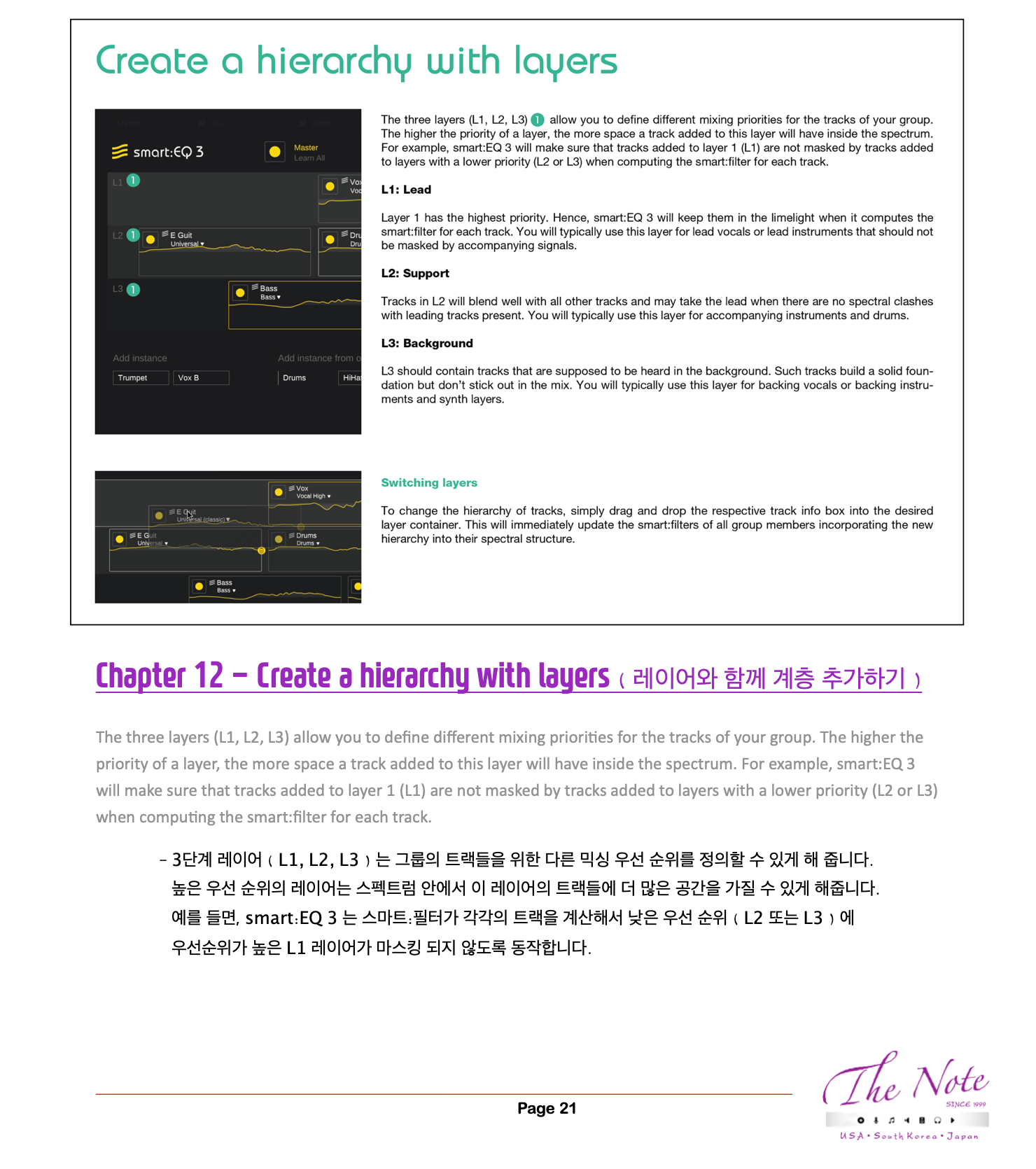
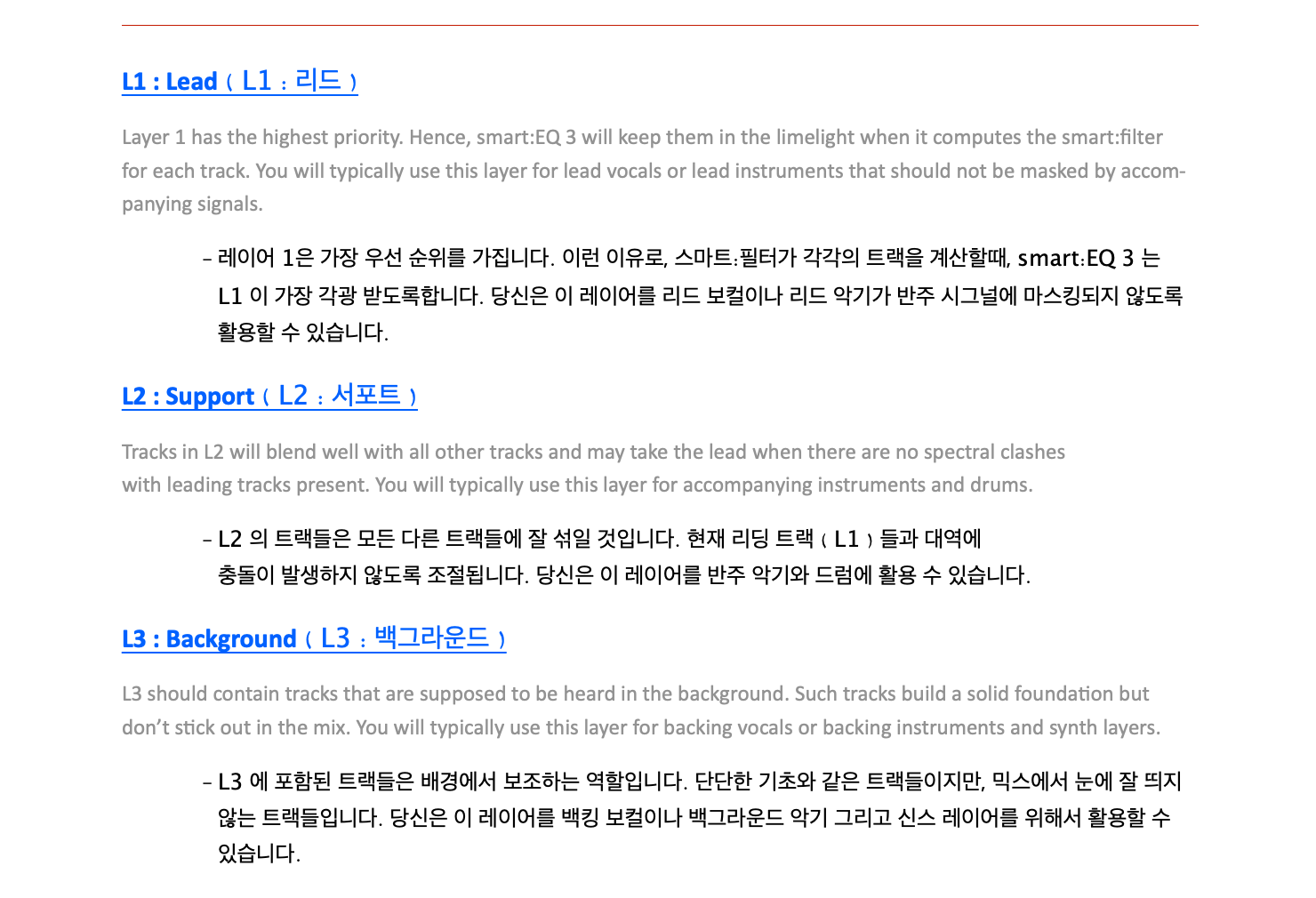
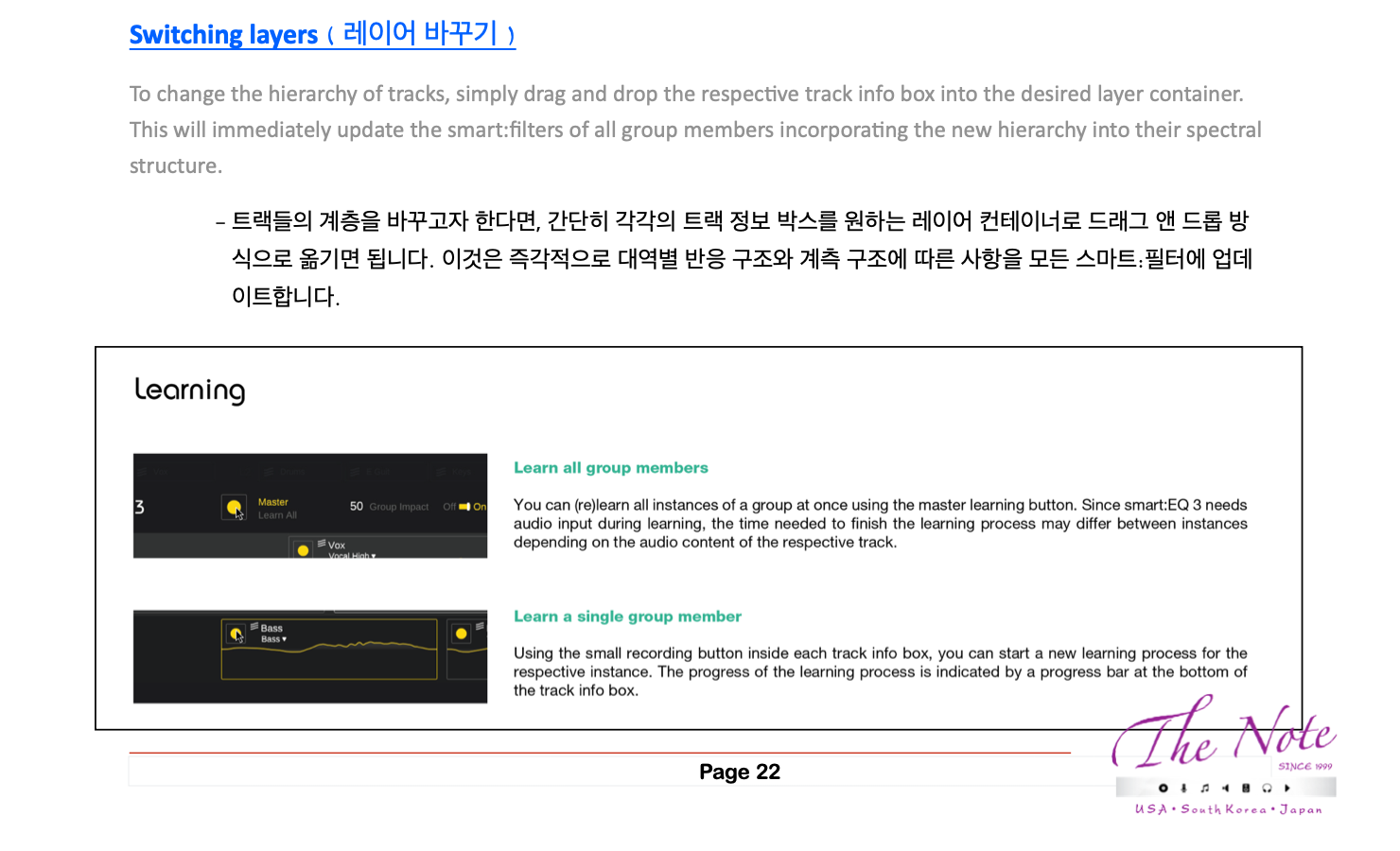
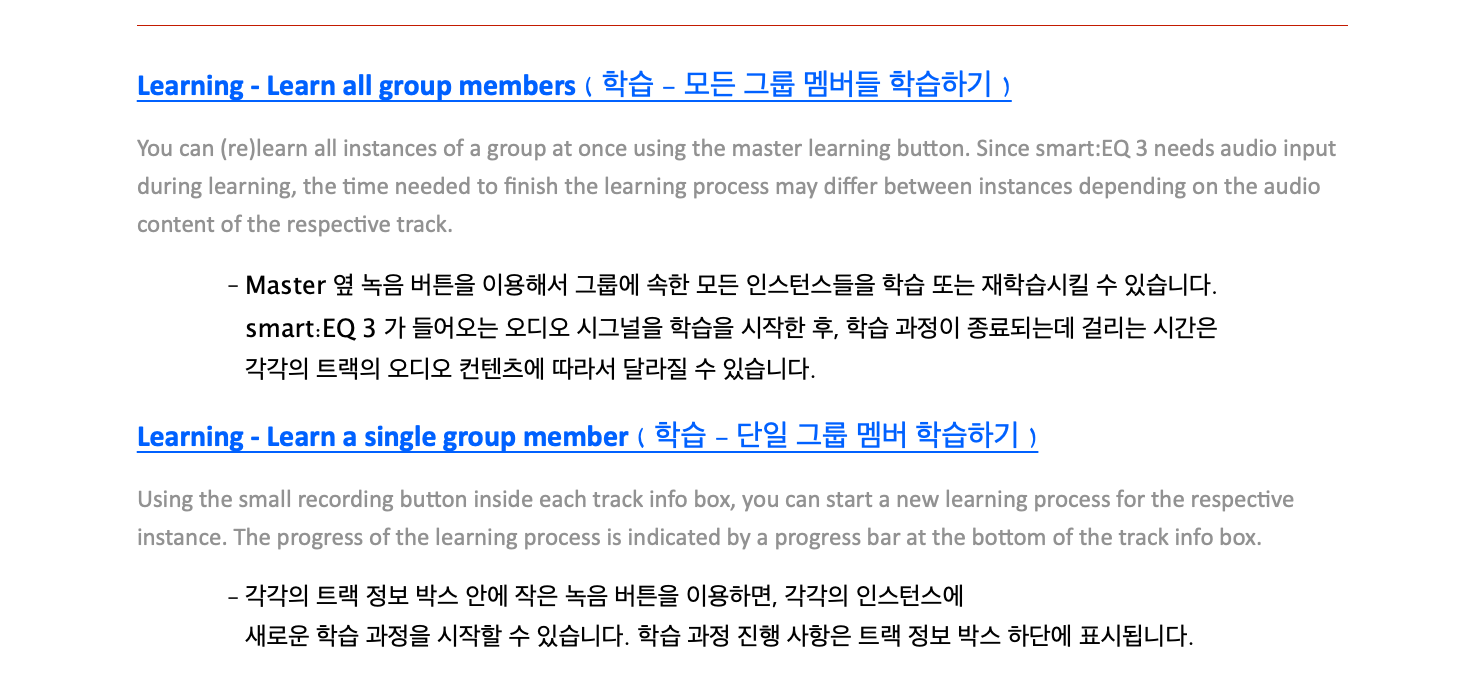
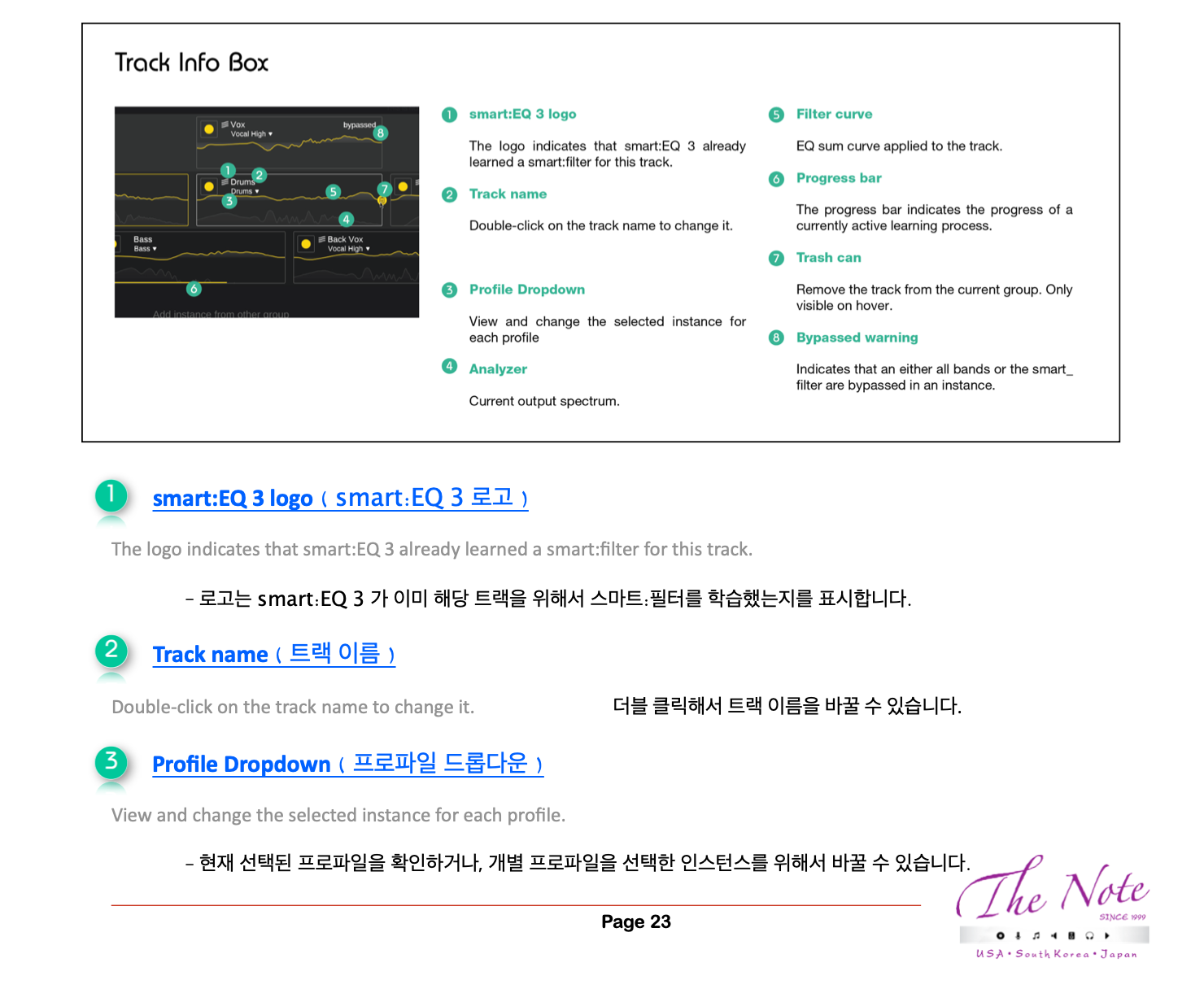
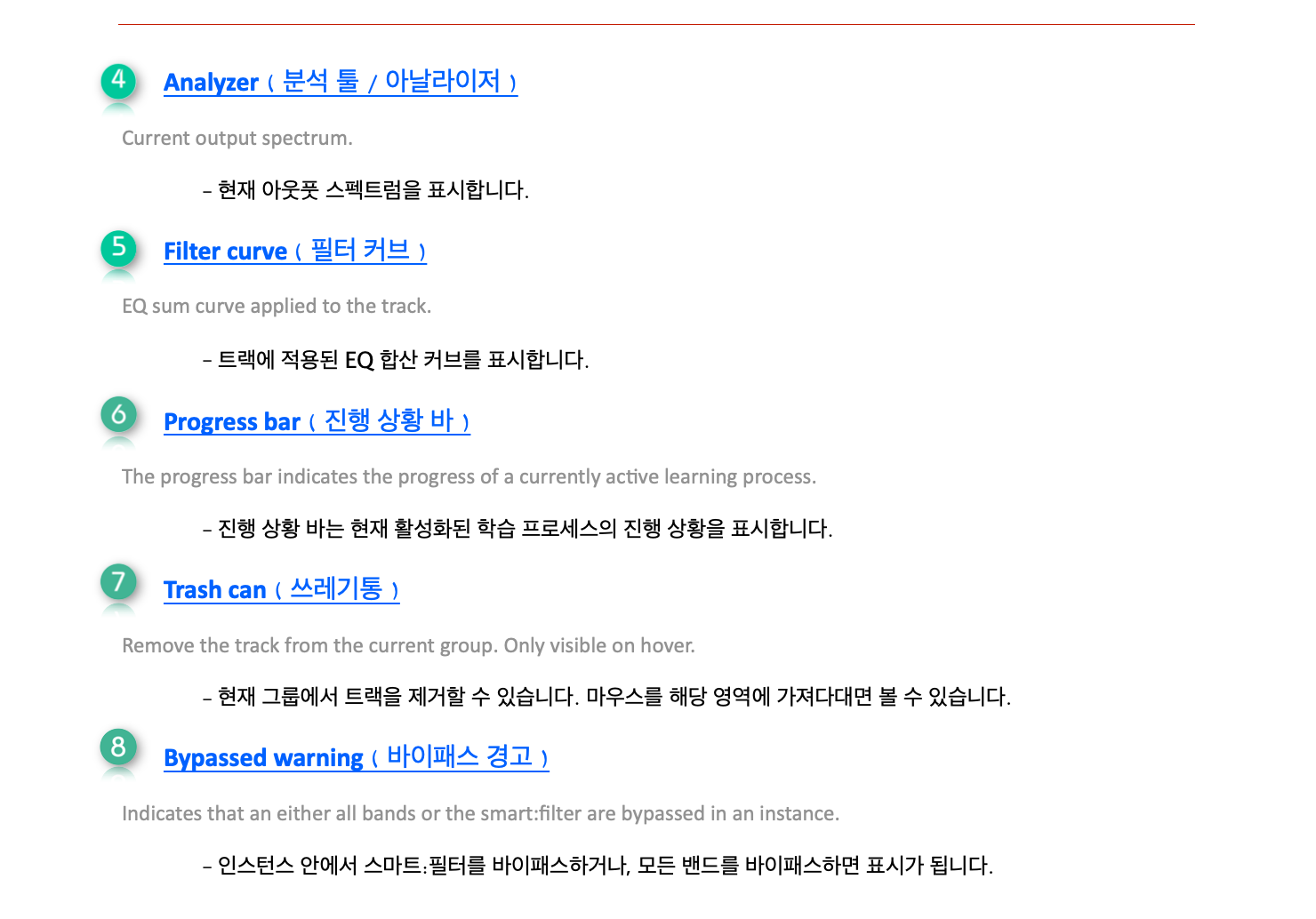
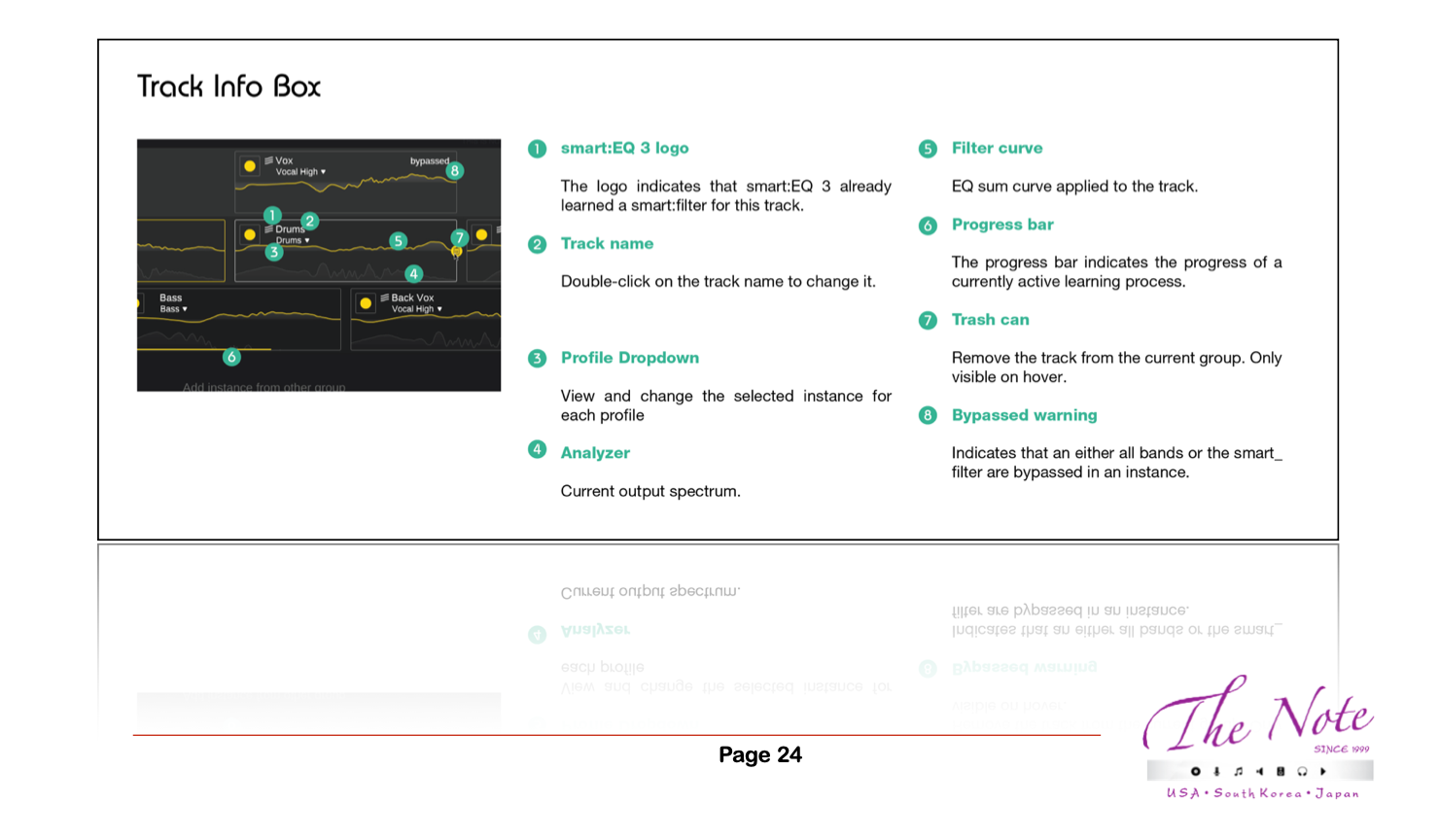
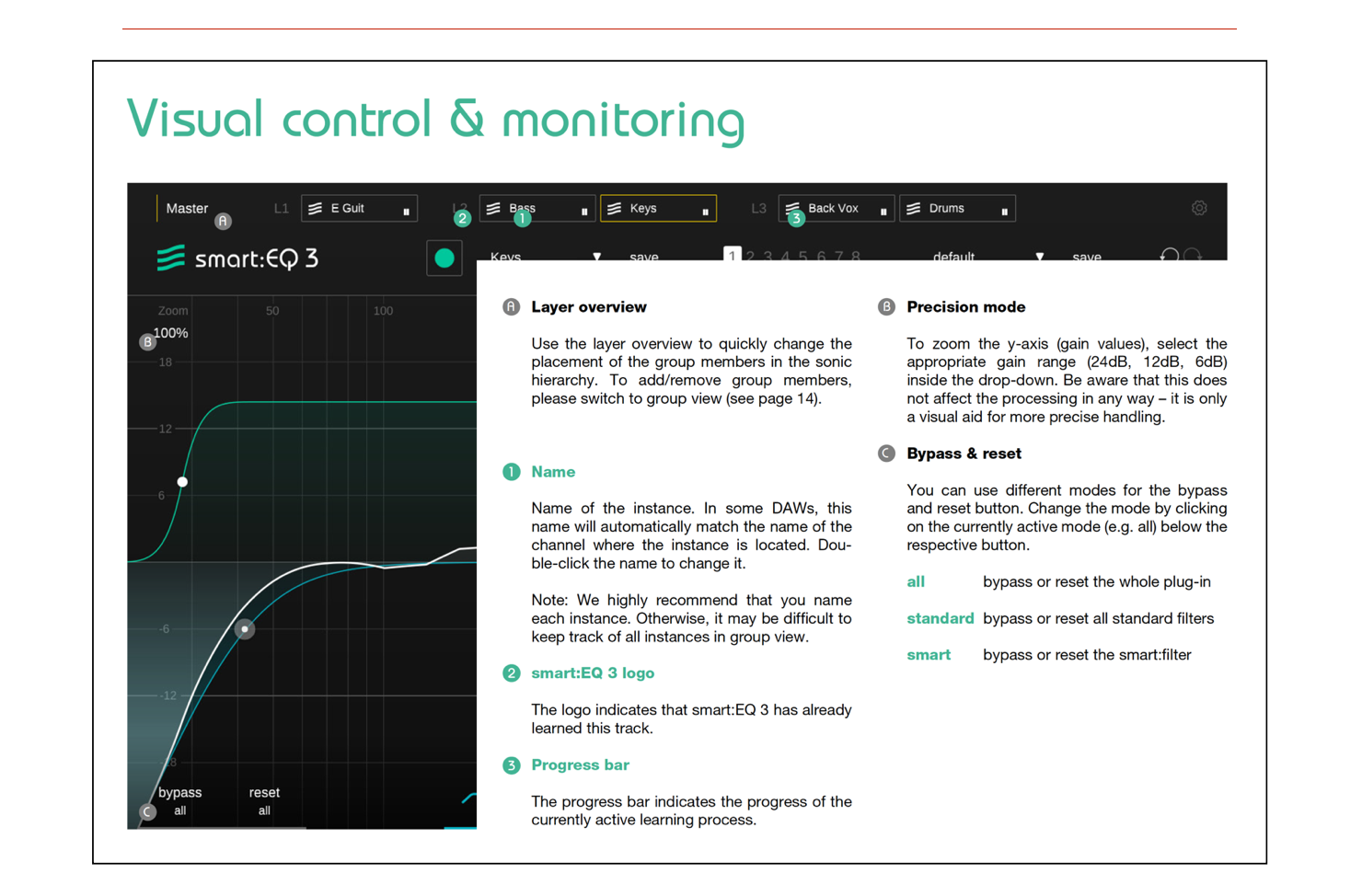
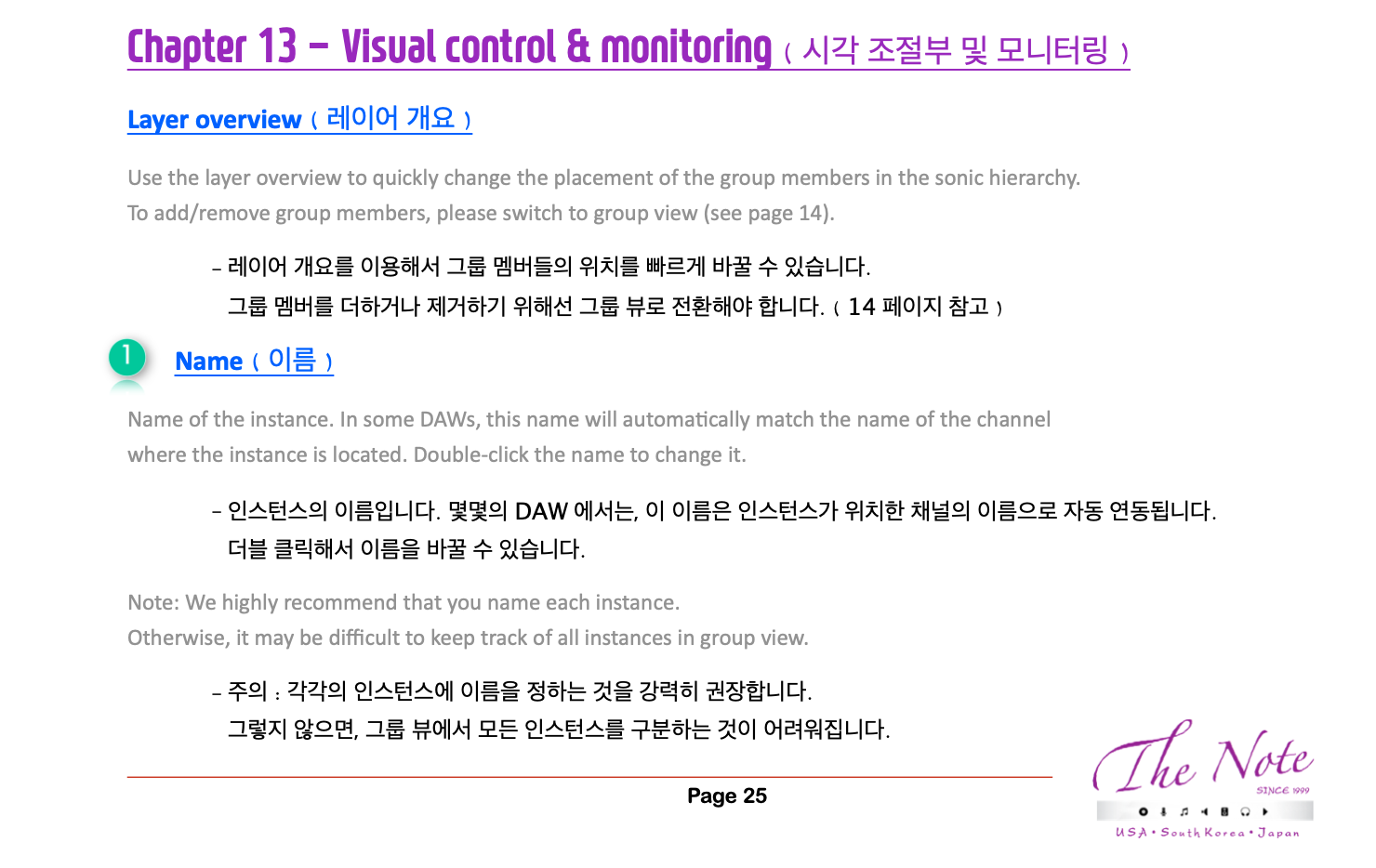
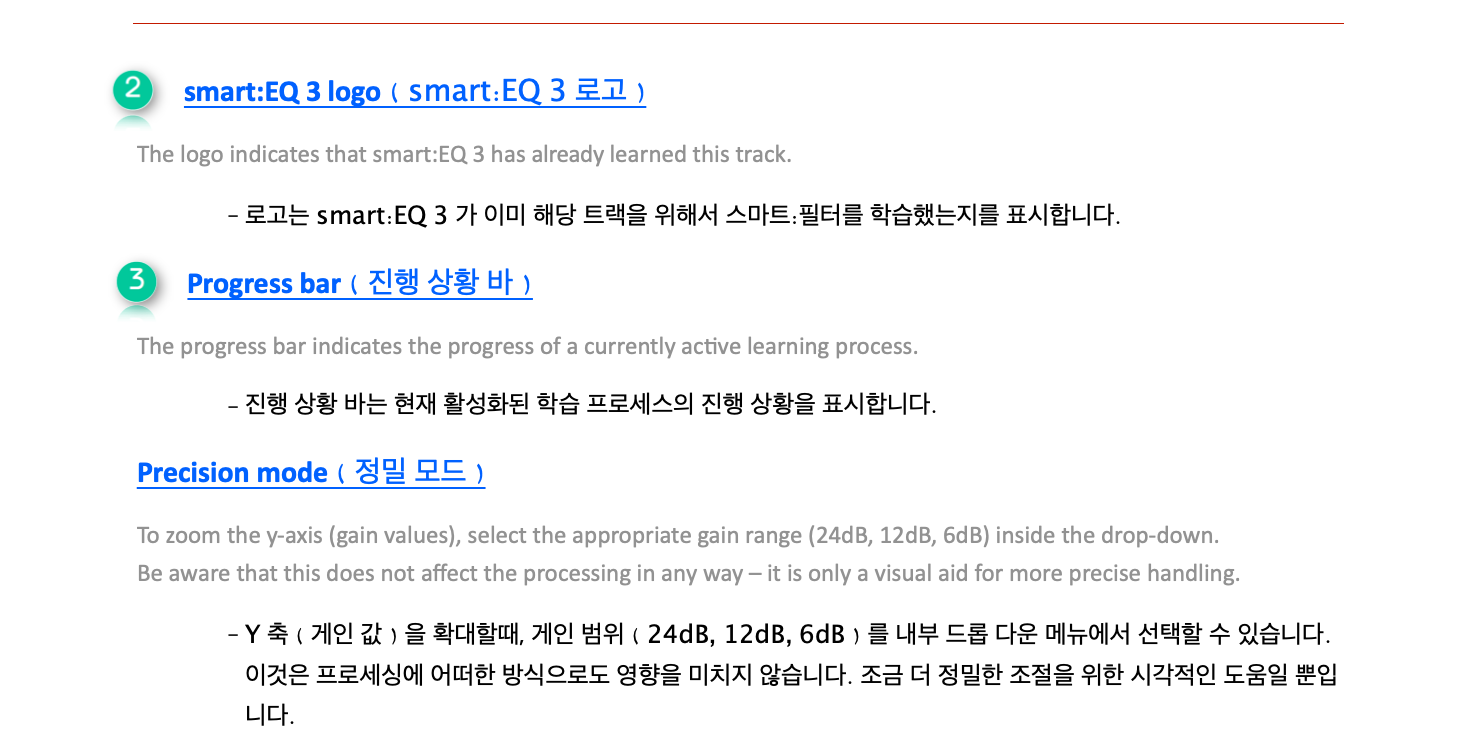
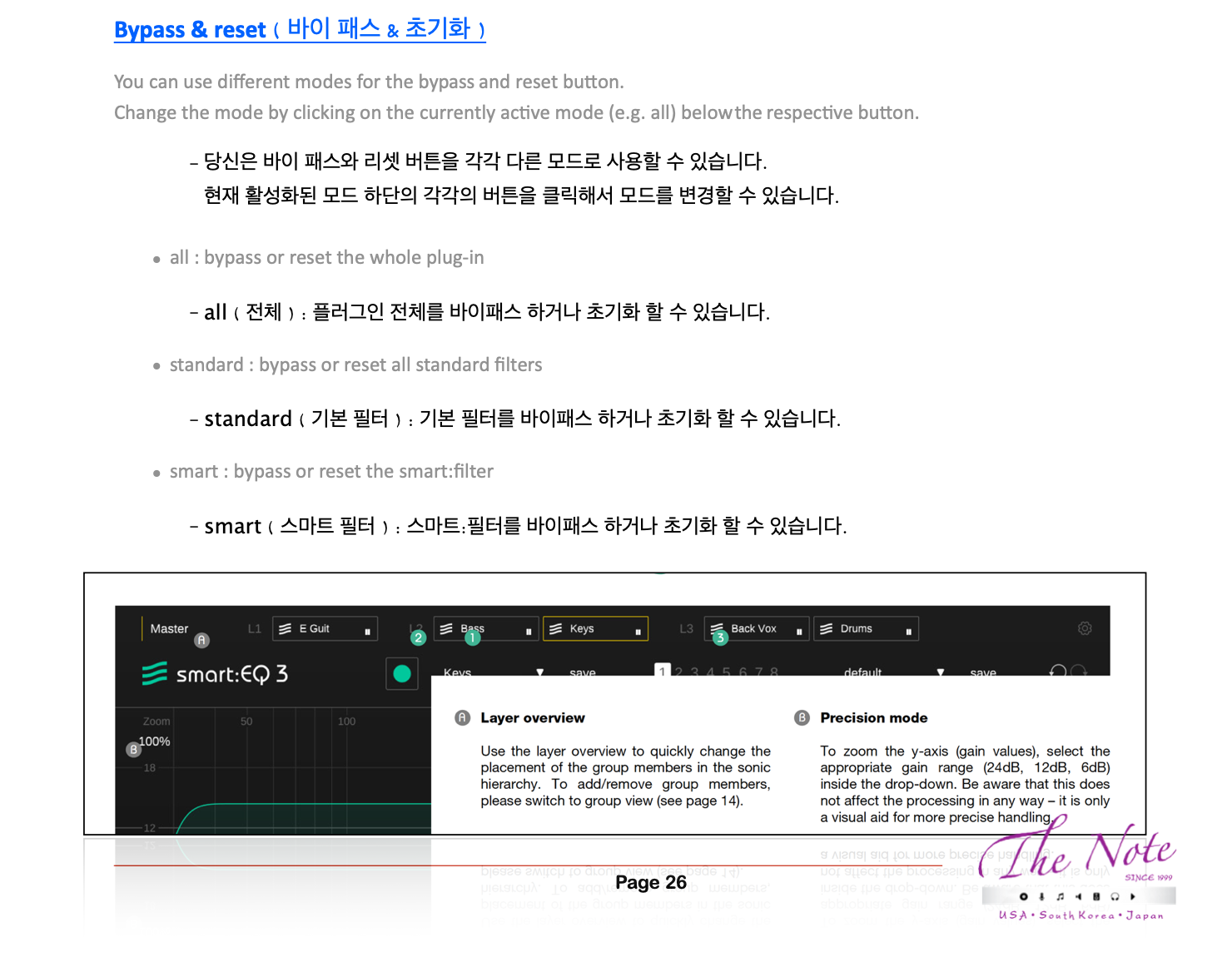
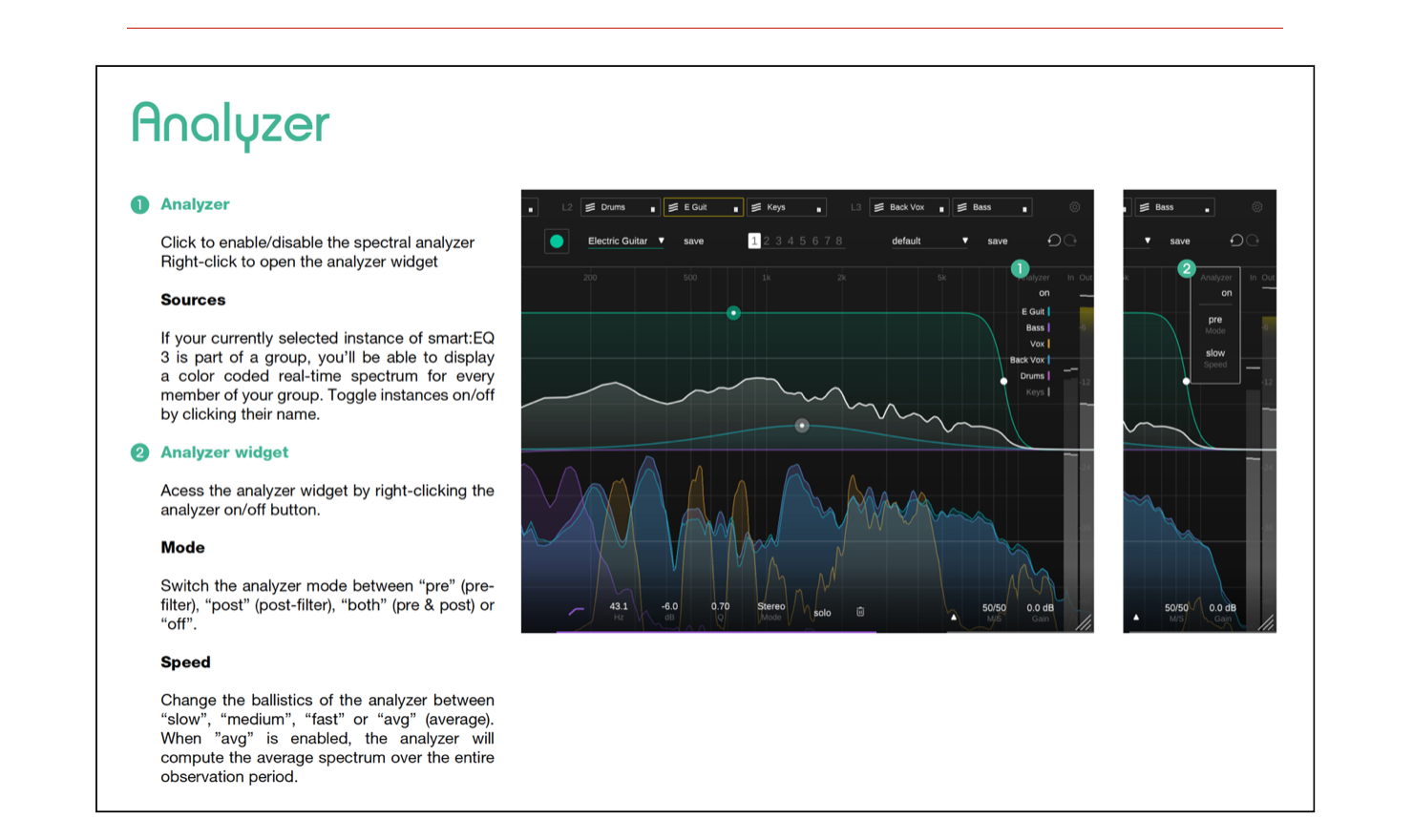
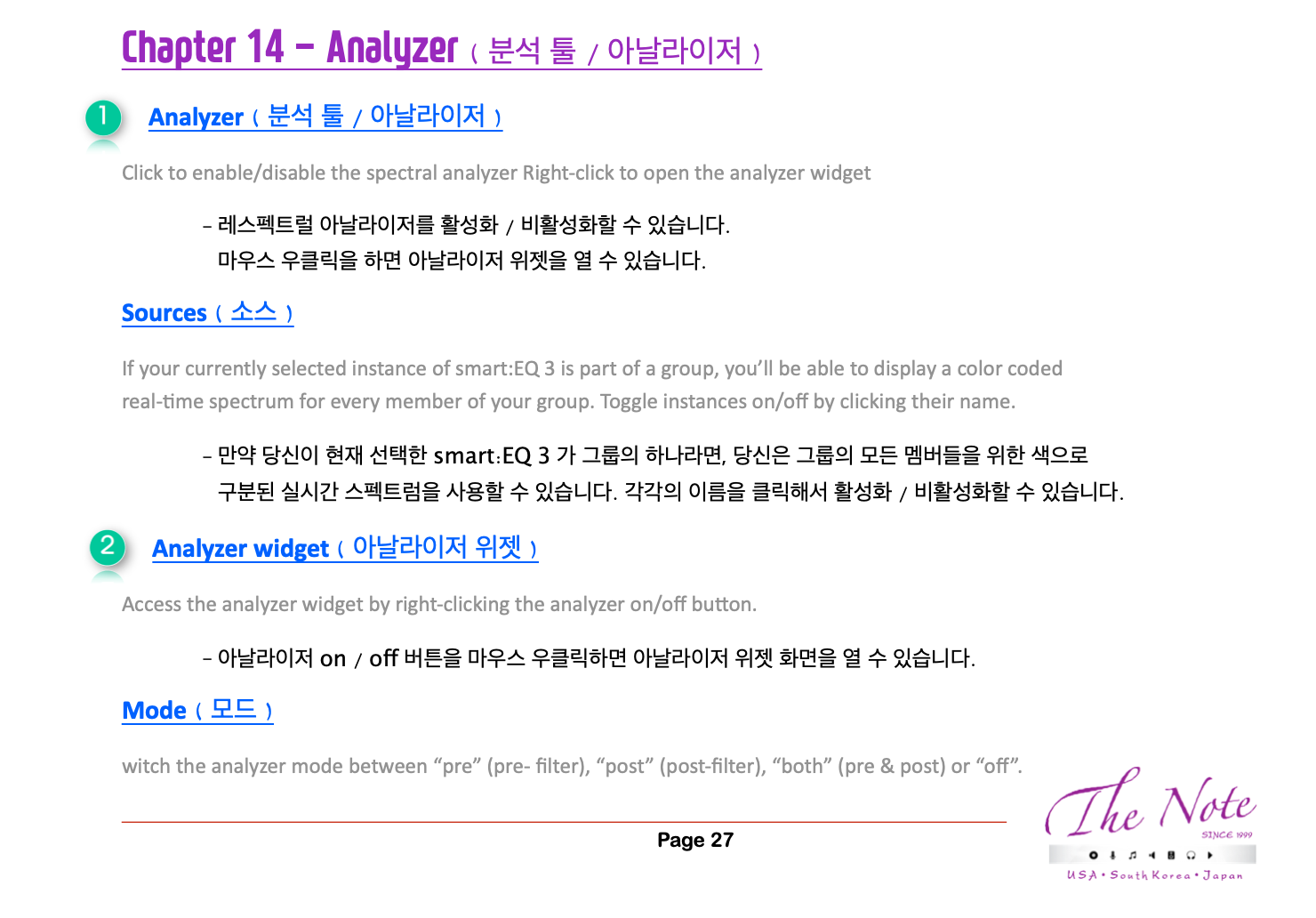
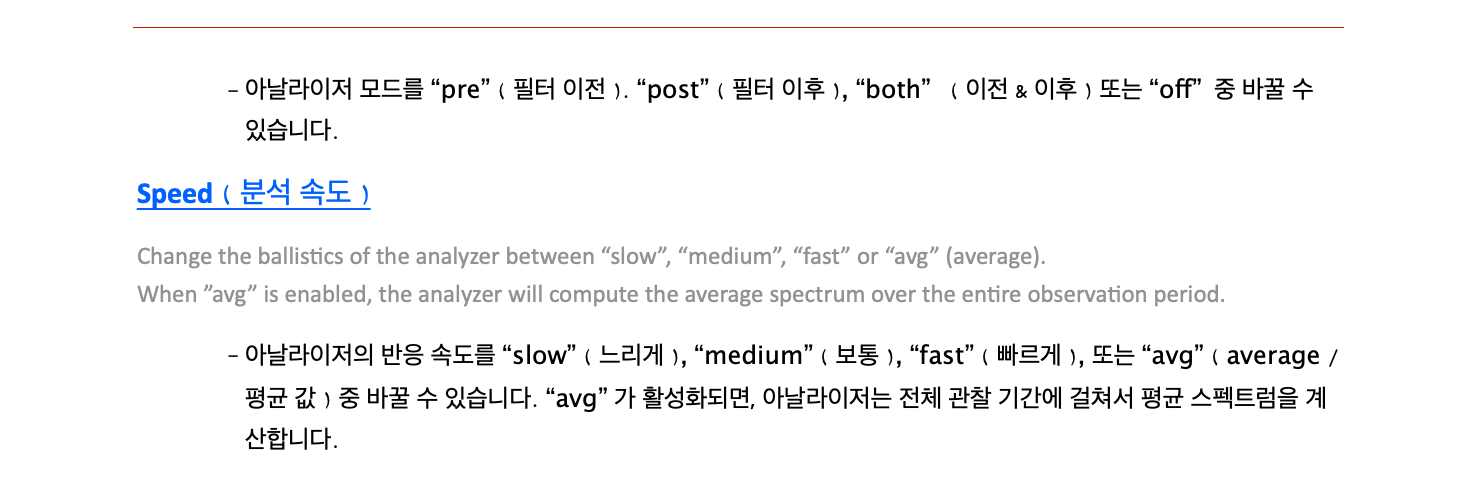
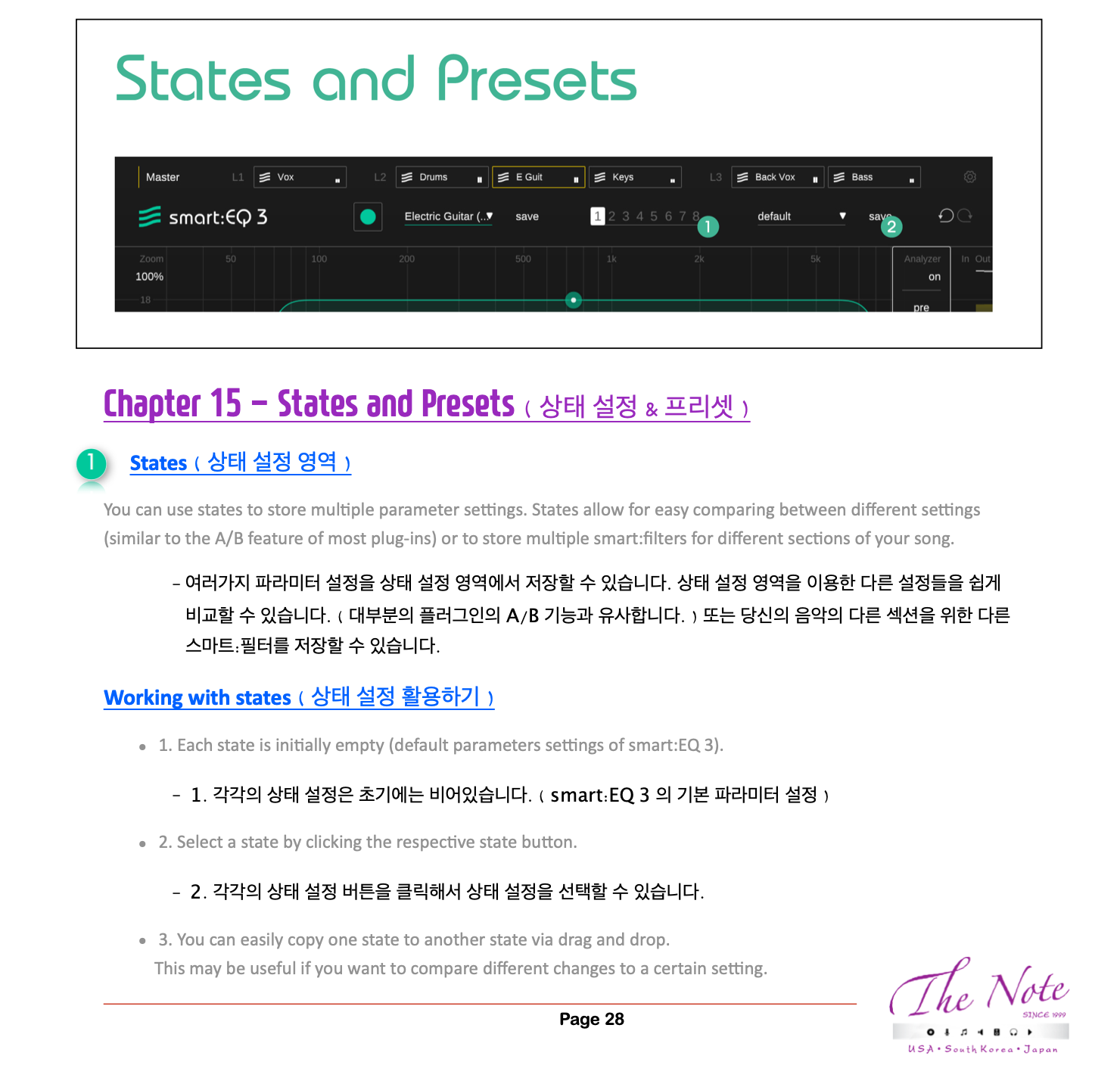

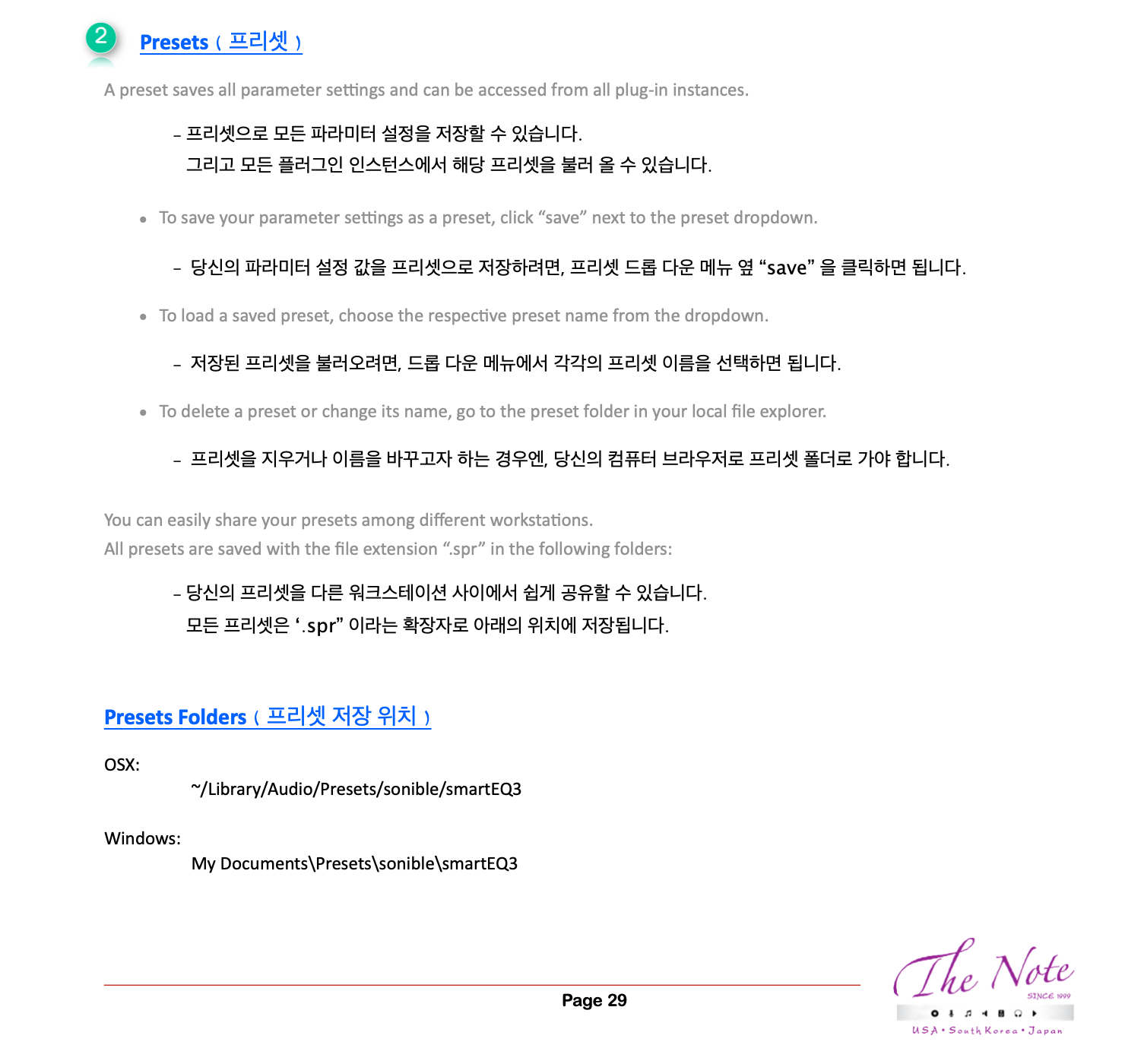
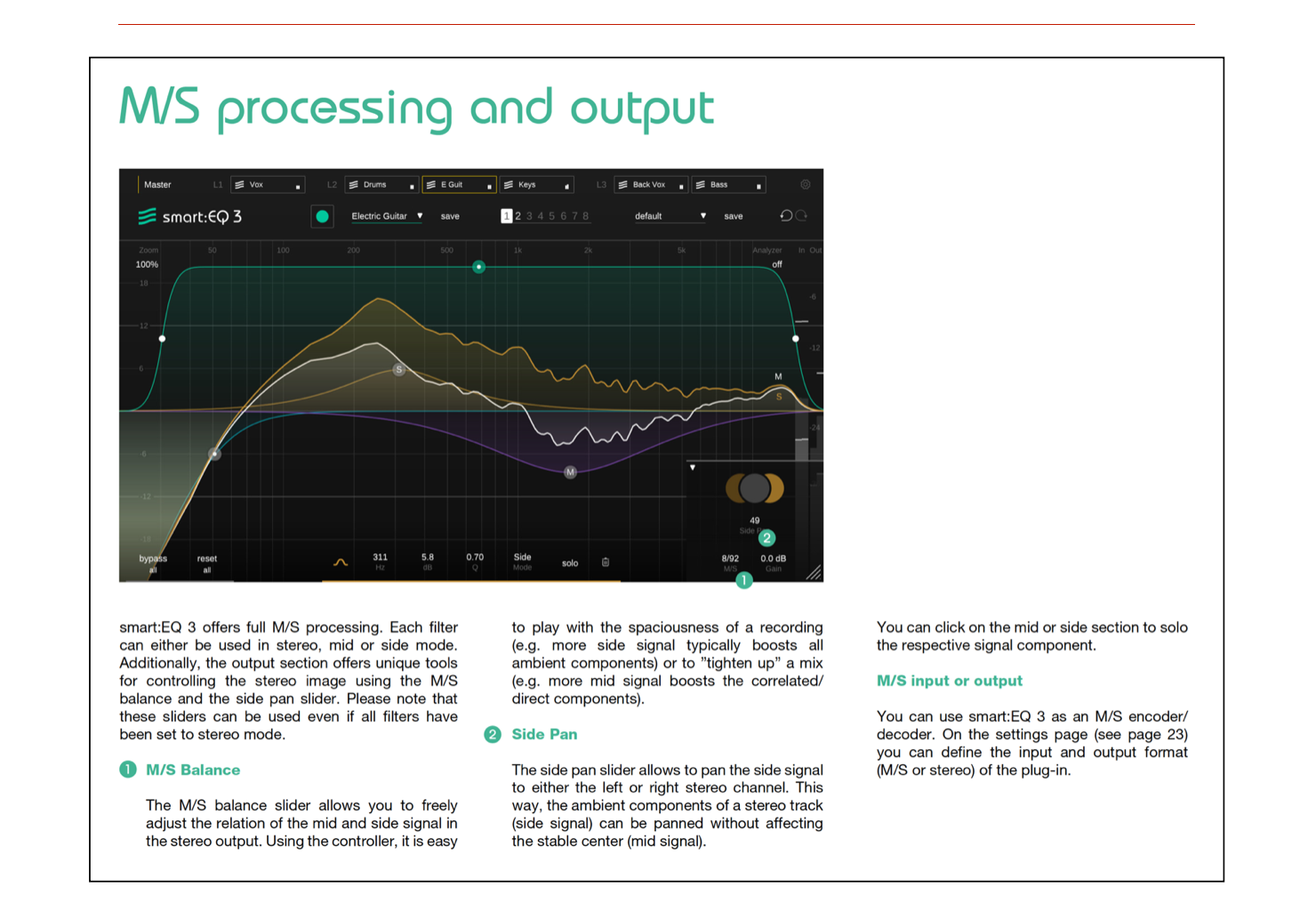

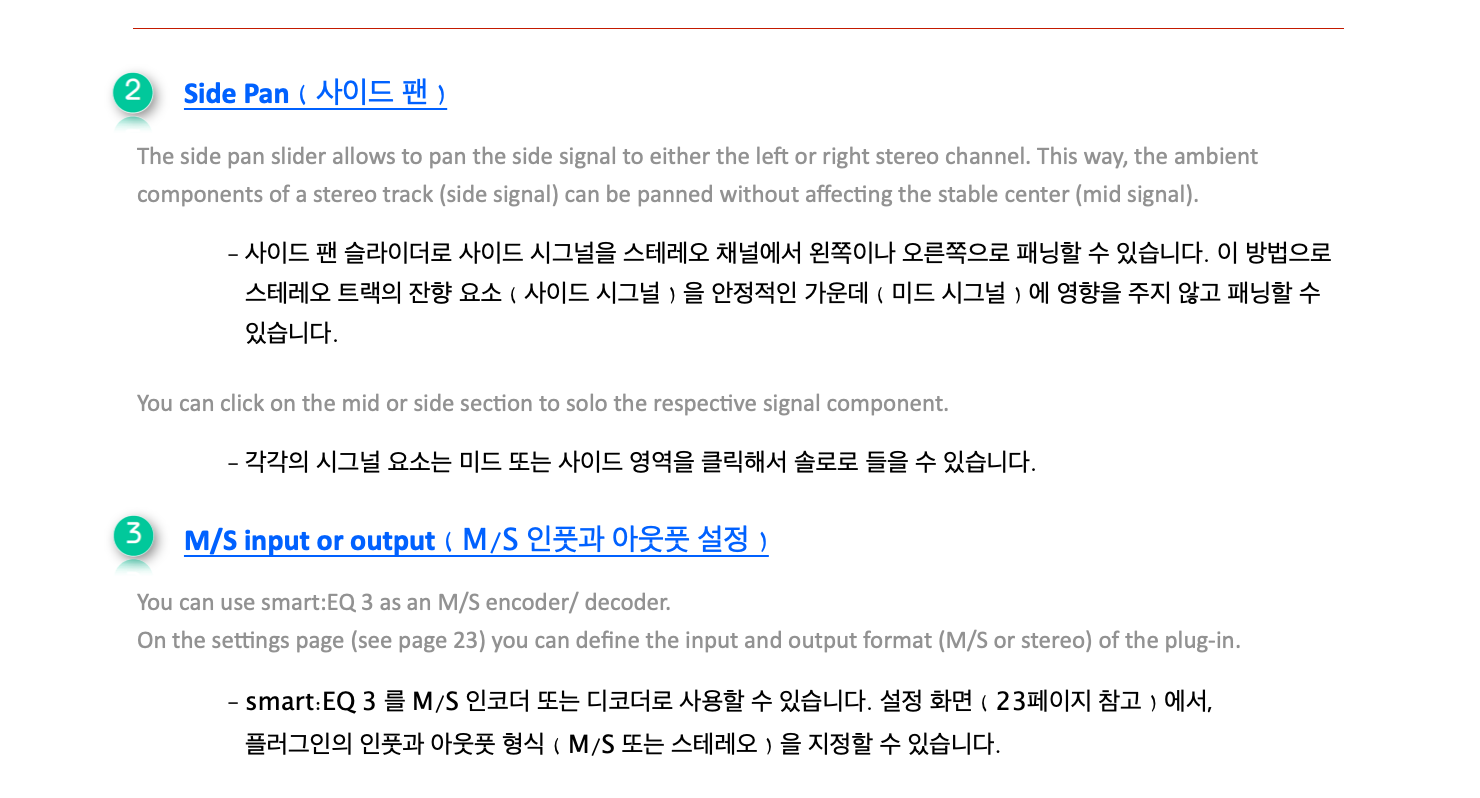
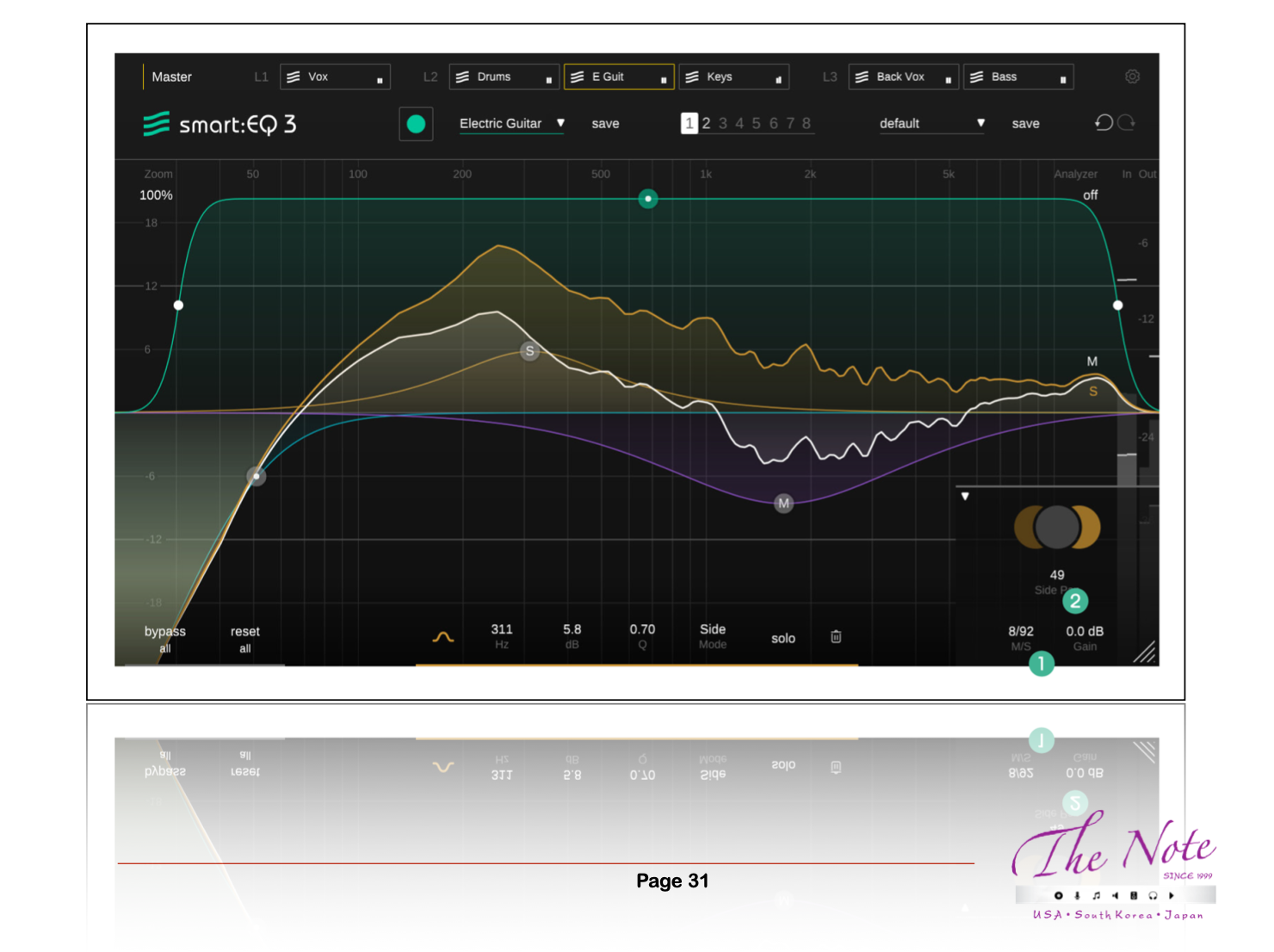
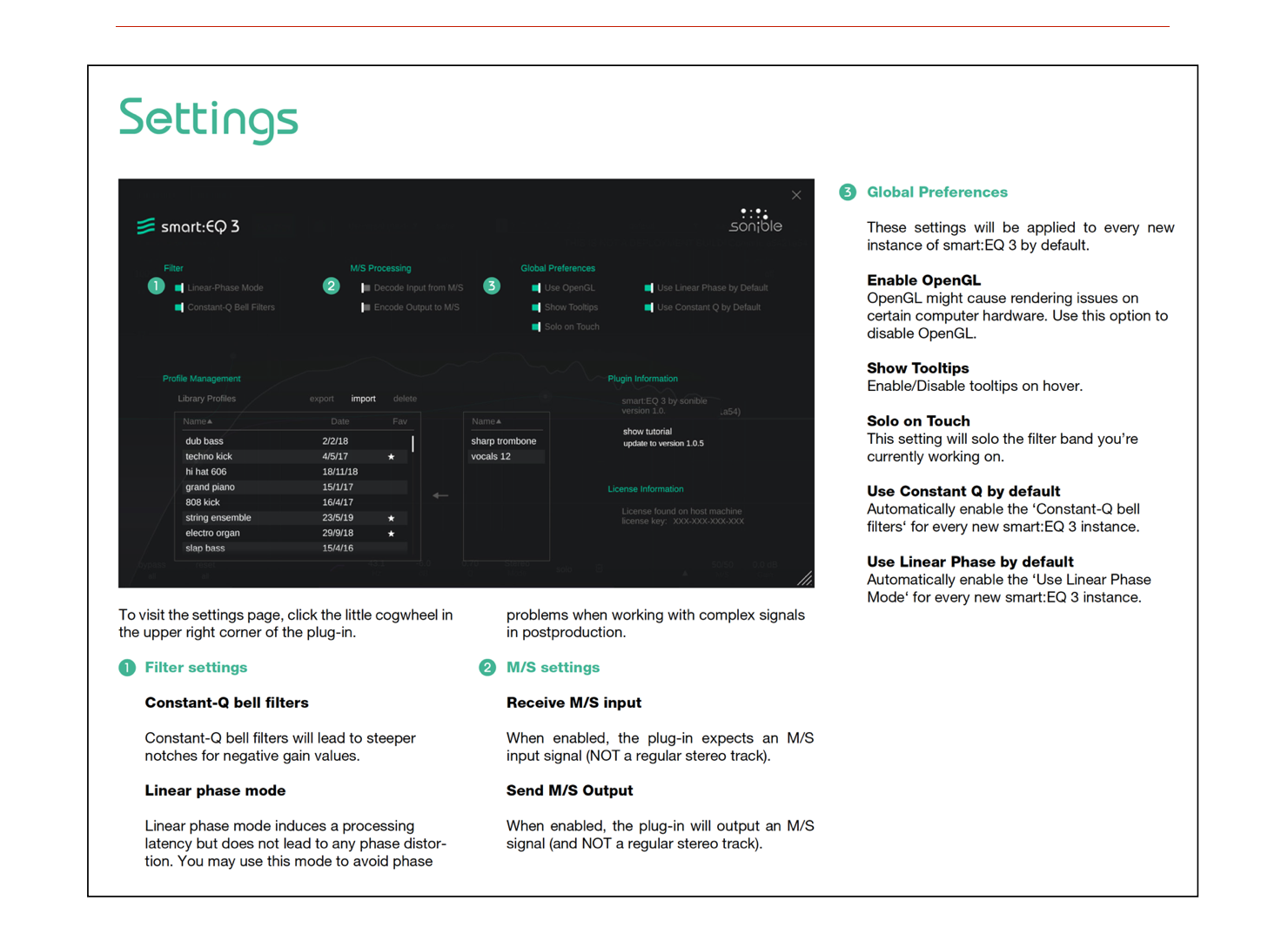
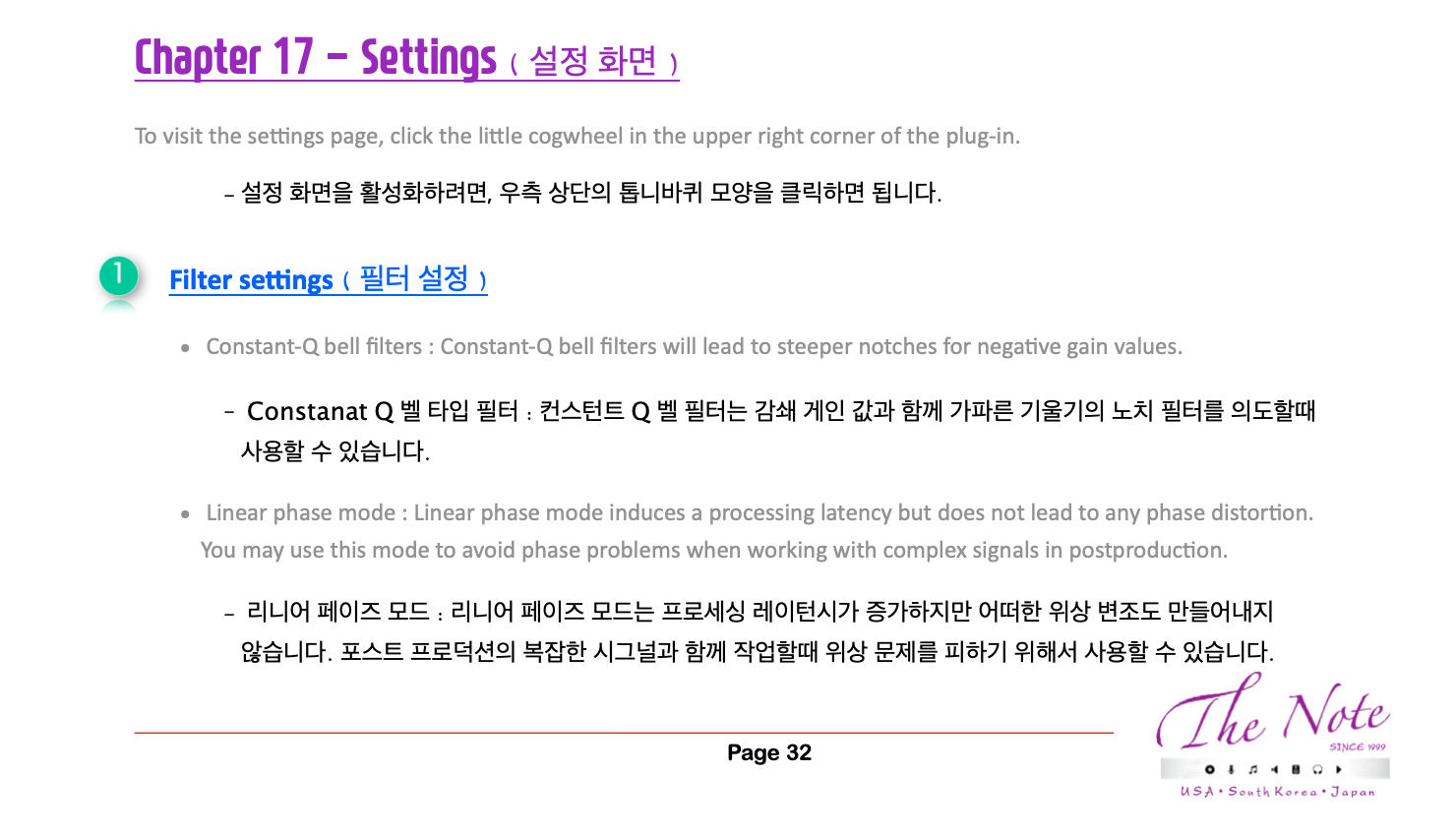
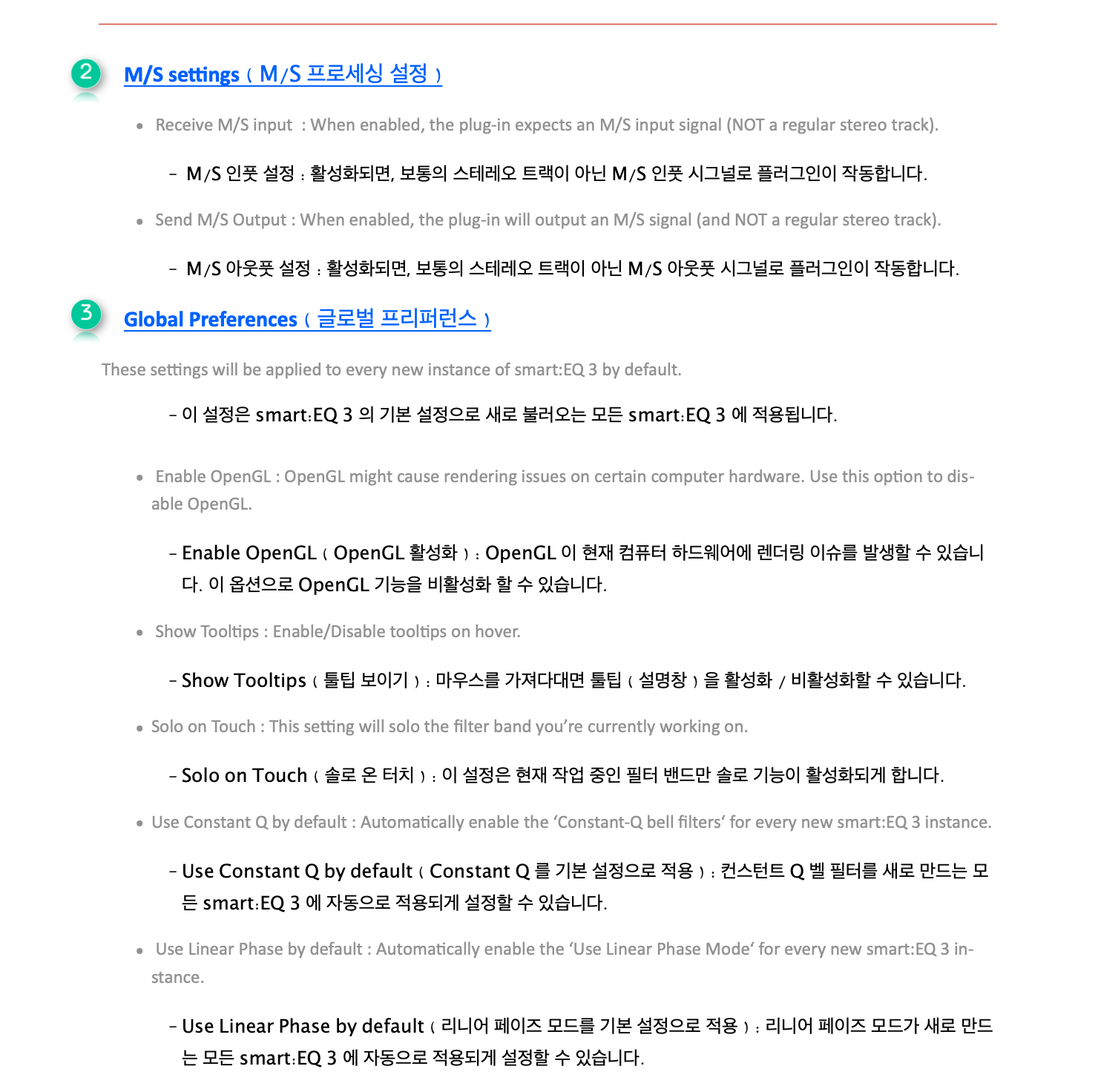
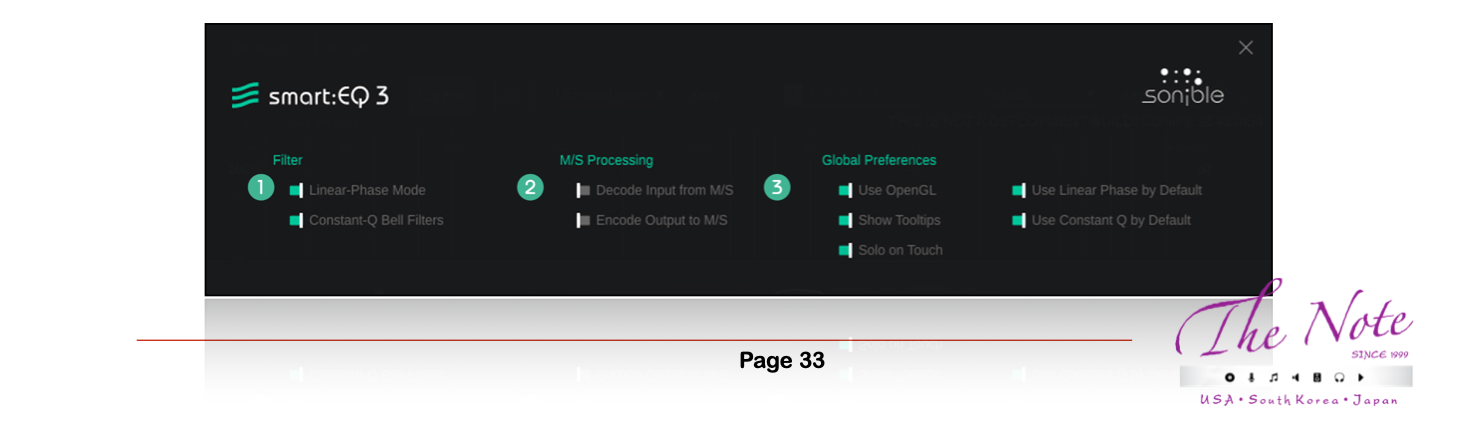
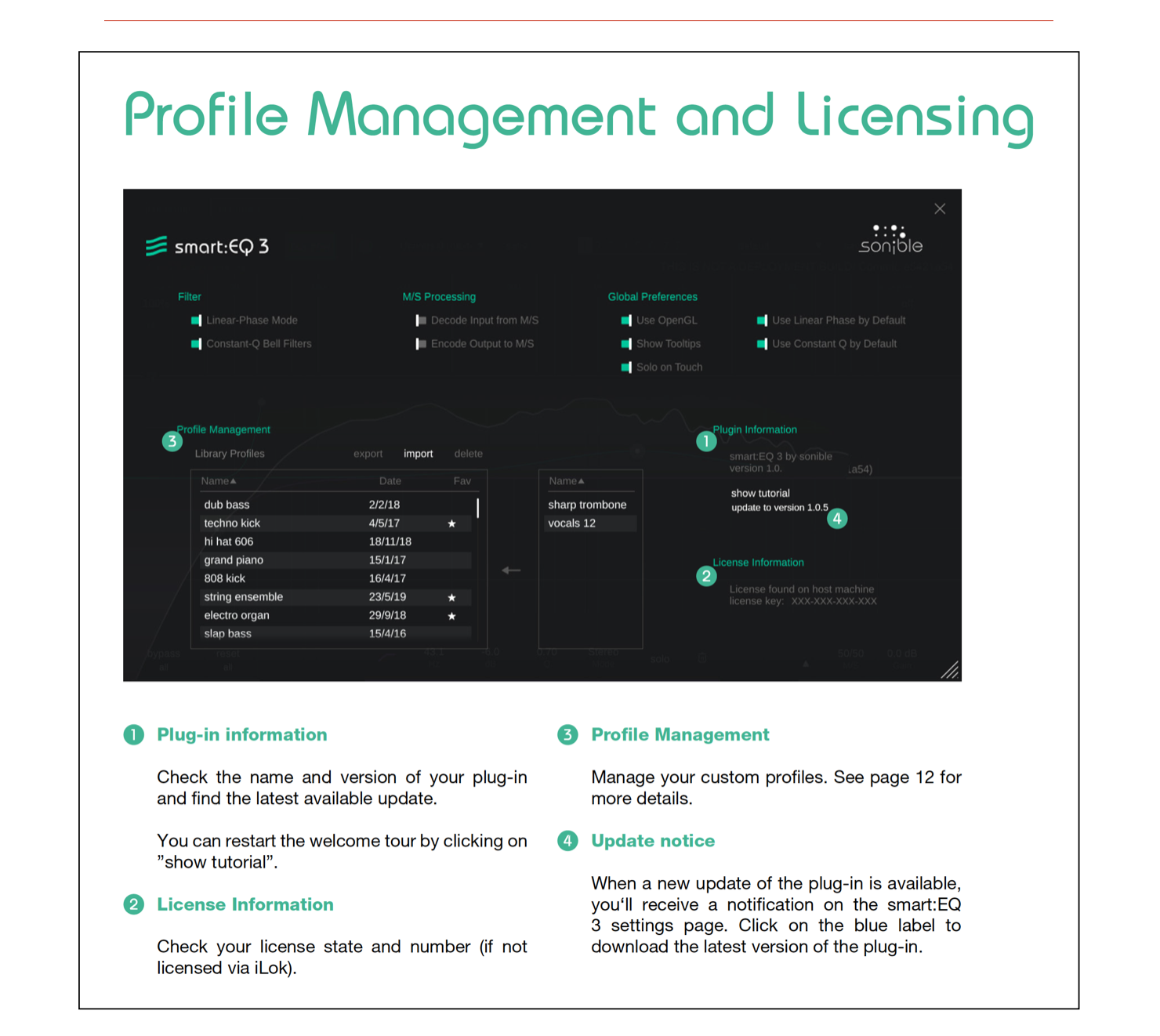
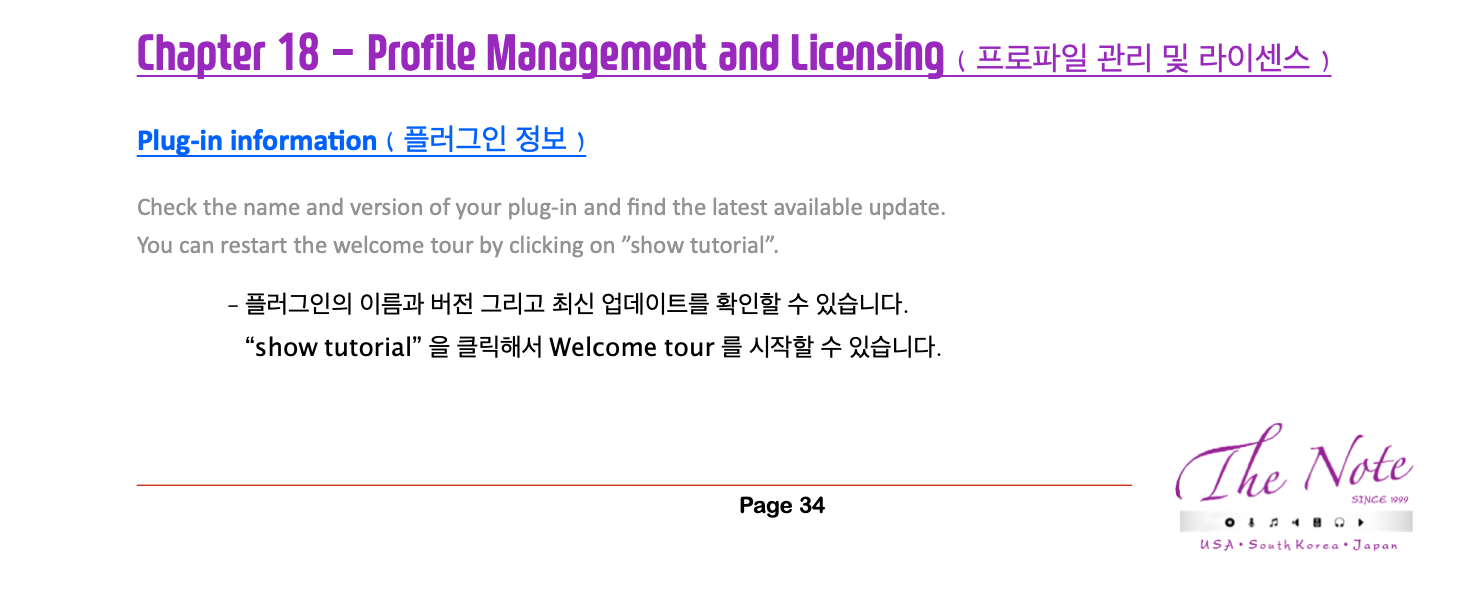
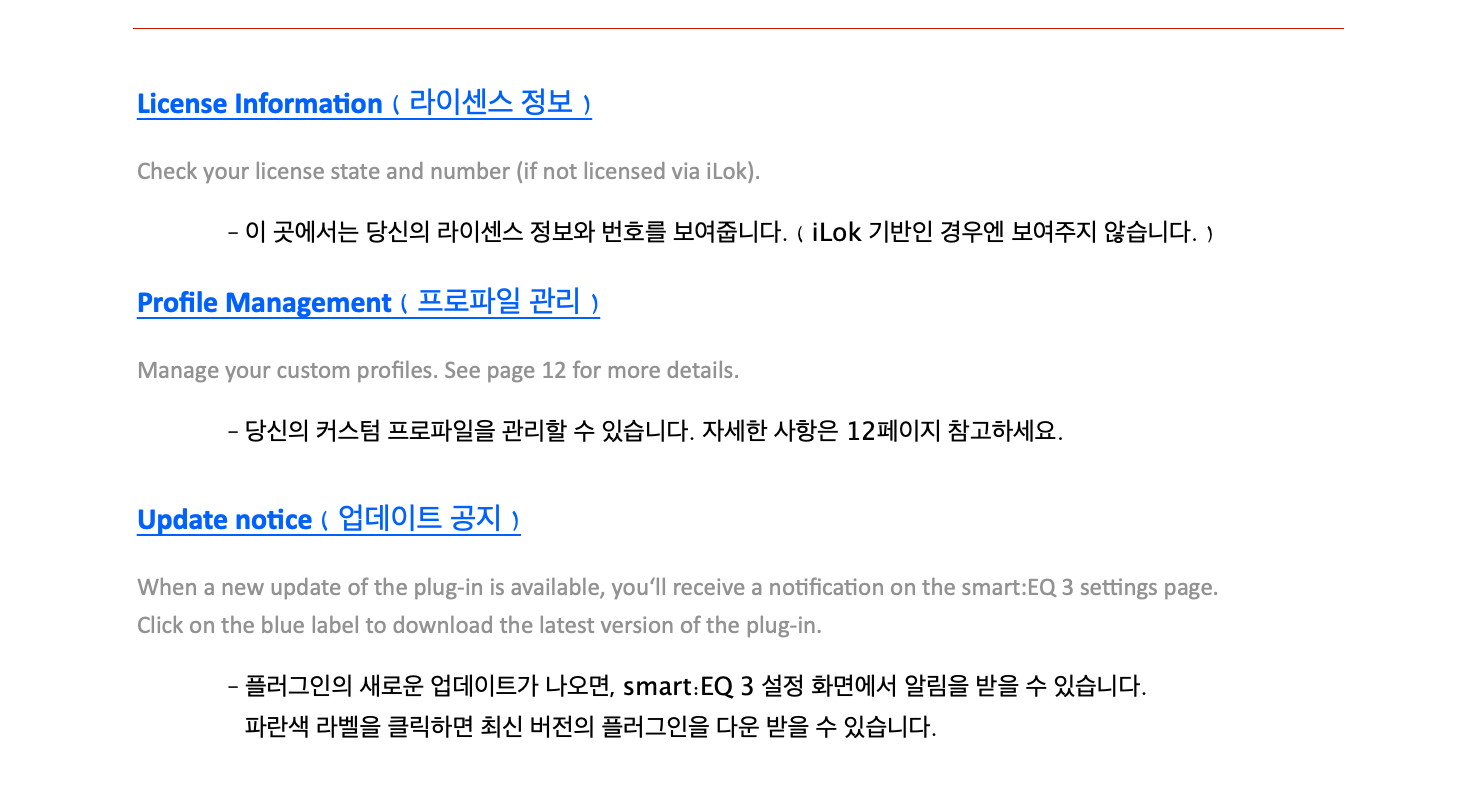
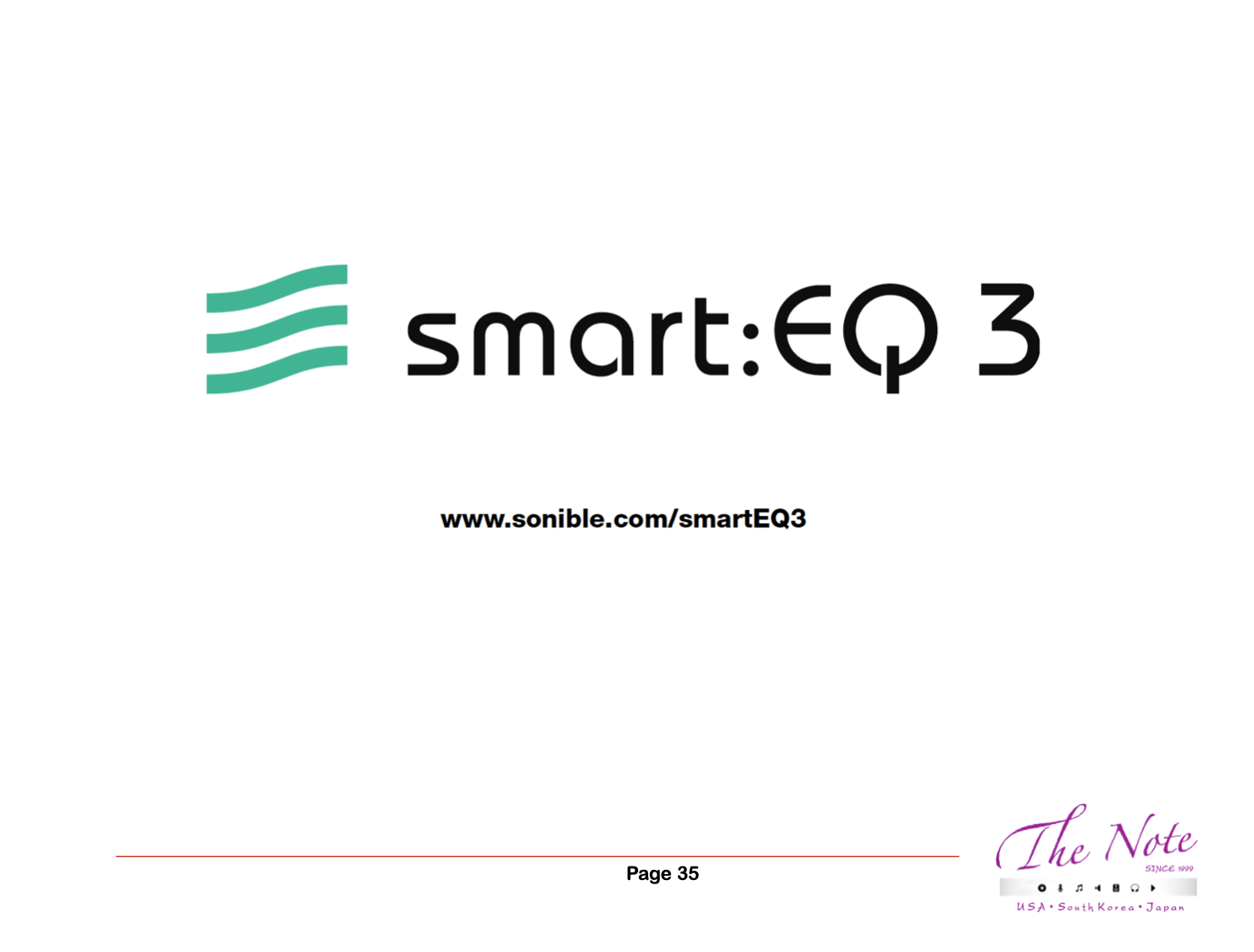
sonible - smart:EQ 3 Manual for the operation of smart EQ 3 by sonible Chapter 11 - Add instances to group ( 그룹에 인스턴스 추가하기 ) 그룹에 트랙을 추가하려면, 간단히 새로운 인스턴스를 레이어 컨테이너에 드래그 앤 드롭 방식으로 옮기면 됩니다. 아직 어떠한 그룹에 속하지 않은 인스턴스 ( 1 ) 를 옮길 수도 있고, 기존에 존재하는 그룹에 속해 있는 인스턴스를 현재의 그룹 ( 2 ) 으로 옮길 수도 있습니다. 모든 인스턴스는 하나의 그룹의 파트로만 있을 수 있으며, 다른 그룹으로 옮기게 되면 각각의 인스턴스의 원래 그룹에서는 제거됩니다. Activating Cross-Channel Processing ( 크로스 채널 프로세싱 활성화 ) 하나의 그룹 안의 모든 인스턴스는 작동하기 위해선 크로스 채널 프로세싱을 학습해야 합니다.트랙 정보 박스 안에 작은 녹음 버튼 ( 3 ) 을 눌러서 인스턴스들이 학습할 수 있습니다. 학습이 완료된 인스턴스를 당신의 그룹에 더하면,즉각적으로 해당 학습 내용이 업데이트 되어서 대역 밸런스에 적용됩니다. “Learn all” 이라는 글씨 옆 큰 녹음 버튼( 4 ) 을 한번 누르면 당신의 그룹 안의 모든 인스턴스들이 재학습을 하게 됩니다. Chapter 12 - Create a hierarchy with layers ( 레이어와 함께 계층 추가하기 ) 3단계 레이어 ( L1, L2, L3 ) 는 그룹의 트랙들을 위한 다른 믹싱 우선 순위를 정의할 수 있게 해 줍니다. 높은 우선 순위의 레이어는 스펙트럼 안에서 이 레이어의 트랙들에 더 많은 공간을 가질 수 있게 해줍니다.예를 들면, smart:EQ 3 는 스마트:필터가 각각의 트랙을 계산해서 낮은 우선 순위 ( L2 또는 L3 ) 에 우선순위가 높은 L1 레이어가 마스킹 되지 않도록 동작합니다. L1 : Lead ( L1 : 리드 ) 레이어 1은 가장 우선 순위를 가집니다. 이런 이유로, 스마트:필터가 각각의 트랙을 계산할때, smart:EQ 3 는 L1 이 가장 각광 받도록합니다. 당신은 이 레이어를 리드 보컬이나 리드 악기가 반주 시그널에 마스킹되지 않도록 활용할 수 있습니다. L2 : Support ( L2 : 서포트 ) L2 의 트랙들은 모든 다른 트랙들에 잘 섞일 것입니다. 현재 리딩 트랙 ( L1 ) 들과 대역에 충돌이 발생하지 않도록 조절됩니다. 당신은 이 레이어를 반주 악기와 드럼에 활용 수 있습니다. L3 : Background ( L3 : 백그라운드 ) L3 에 포함된 트랙들은 배경에서 보조하는 역할입니다. 단단한 기초와 같은 트랙들이지만, 믹스에서 눈에 잘 띄지 않는 트랙들입니다. 당신은 이 레이어를 백킹 보컬이나 백그라운드 악기 그리고 신스 레이어를 위해서 활용할 수 있습니다. Switching layers ( 레이어 바꾸기 ) 트랙들의 계층을 바꾸고자 한다면, 간단히 각각의 트랙 정보 박스를 원하는 레이어 컨테이너로 드래그 앤 드롭 방식으로 옮기면 됩니다. 이것은 즉각적으로 대역별 반응 구조와 계측 구조에 따른 사항을 모든 스마트:필터에 업데이트합니다. Learning - Learn all group members ( 학습 - 모든 그룹 멤버들 학습하기 ) Master 옆 녹음 버튼을 이용해서 그룹에 속한 모든 인스턴스들을 학습 또는 재학습시킬 수 있습니다. smart:EQ 3 가 들어오는 오디오 시그널을 학습을 시작한 후, 학습 과정이 종료되는데 걸리는 시간은 각각의 트랙의 오디오 컨텐츠에 따라서 달라질 수 있습니다. Learning - Learn a single group member ( 학습 - 단일 그룹 멤버 학습하기 ) 각각의 트랙 정보 박스 안에 작은 녹음 버튼을 이용하면, 각각의 인스턴스에 새로운 학습 과정을 시작할 수 있습니다. 학습 과정 진행 사항은 트랙 정보 박스 하단에 표시됩니다. smart:EQ 3 logo ( smart:EQ 3 로고 ) 로고는 smart:EQ 3 가 이미 해당 트랙을 위해서 스마트:필터를 학습했는지를 표시합니다. Track name ( 트랙 이름 ) 더블 클릭해서 트랙 이름을 바꿀 수 있습니다. Profile Dropdown ( 프로파일 드롭다운 ) 현재 선택된 프로파일을 확인하거나, 개별 프로파일을 선택한 인스턴스를 위해서 바꿀 수 있습니다. Analyzer ( 분석 툴 / 아날라이저 ) 현재 아웃풋 스펙트럼을 표시합니다. Filter curve ( 필터 커브 ) 트랙에 적용된 EQ 합산 커브를 표시합니다. Progress bar ( 진행 상황 바 ) 진행 상황 바는 현재 활성화된 학습 프로세스의 진행 상황을 표시합니다. Trash can ( 쓰레기통 ) 현재 그룹에서 트랙을 제거할 수 있습니다. 마우스를 해당 영역에 가져다대면 볼 수 있습니다. Bypassed warning ( 바이패스 경고 ) 인스턴스 안에서 스마트:필터를 바이패스하거나, 모든 밴드를 바이패스하면 표시가 됩니다. Chapter 13 - Visual control monitoring ( 시각 조절부 및 모니터링 ) Layer overview ( 레이어 개요 ) 레이어 개요를 이용해서 그룹 멤버들의 위치를 빠르게 바꿀 수 있습니다. 그룹 멤버를 더하거나 제거하기 위해선 그룹 뷰로 전환해야 합니다. ( 14 페이지 참고 ) Name ( 이름 ) 인스턴스의 이름입니다. 몇몇의 DAW 에서는, 이 이름은 인스턴스가 위치한 채널의 이름으로 자동 연동됩니다. 더블 클릭해서 이름을 바꿀 수 있습니다. 주의 : 각각의 인스턴스에 이름을 정하는 것을 강력히 권장합니다.그렇지 않으면, 그룹 뷰에서 모든 인스턴스를 구분하는 것이 어려워집니다. smart:EQ 3 logo ( smart:EQ 3 로고 ) 로고는 smart:EQ 3 가 이미 해당 트랙을 위해서 스마트:필터를 학습했는지를 표시합니다. Progress bar ( 진행 상황 바 )진행 상황 바는 현재 활성화된 학습 프로세스의 진행 상황을 표시합니다. Precision mode ( 정밀 모드 ) Y 축 ( 게인 값 ) 을 확대할때, 게인 범위 ( 24dB, 12dB, 6dB ) 를 내부 드롭 다운 메뉴에서 선택할 수 있습니다. 이것은 프로세싱에 어떠한 방식으로도 영향을 미치지 않습니다. 조금 더 정밀한 조절을 위한 시각적인 도움일 뿐입니다. Bypass reset ( 바이 패스 초기화 ) 당신은 바이 패스와 리셋 버튼을 각각 다른 모드로 사용할 수 있습니다. 현재 활성화된 모드 하단의 각각의 버튼을 클릭해서 모드를 변경할 수 있습니다. all ( 전체 ) : 플러그인 전체를 바이패스 하거나 초기화 할 수 있습니다. standard ( 기본 필터 ) : 기본 필터를 바이패스 하거나 초기화 할 수 있습니다. smart ( 스마트 필터 ) : 스마트:필터를 바이패스 하거나 초기화 할 수 있습니다. Chapter 14 - Analyzer ( 분석 툴 / 아날라이저 ) Analyzer ( 분석 툴 / 아날라이저 ) 레스펙트럴 아날라이저를 활성화 / 비활성화할 수 있습니다.마우스 우클릭을 하면 아날라이저 위젯을 열 수 있습니다. Sources ( 소스 ) 만약 당신이 현재 선택한 smart:EQ 3 가 그룹의 하나라면, 당신은 그룹의 모든 멤버들을 위한 색으로구분된 실시간 스펙트럼을 사용할 수 있습니다. 각각의 이름을 클릭해서 활성화 / 비활성화할 수 있습니다.Analyzer widget ( 아날라이저 위젯 )아날라이저 on / off 버튼을 마우스 우클릭하면 아날라이저 위젯 화면을 열 수 있습니다. Mode ( 모드 ) 아날라이저 모드를 “pre” ( 필터 이전 ). “post” ( 필터 이후 ), “both” ( 이전 이후 ) 또는 “off” 중 바꿀 수 있습니다. Speed ( 분석 속도 ) 아날라이저의 반응 속도를 “slow” ( 느리게 ), “medium” ( 보통 ), “fast” ( 빠르게 ), 또는 “avg” ( average / 평균 값 ) 중 바꿀 수 있습니다. “avg” 가 활성화되면, 아날라이저는 전체 관찰 기간에 걸쳐서 평균 스펙트럼을 계산합니다. Chapter 15 - States and Presets ( 상태 설정 프리셋 ) States ( 상태 설정 영역 ) 여러가지 파라미터 설정을 상태 설정 영역에서 저장할 수 있습니다. 상태 설정 영역을 이용한 다른 설정들을 쉽게 비교할 수 있습니다. ( 대부분의 플러그인의 A/B 기능과 유사합니다. ) 또는 당신의 음악의 다른 섹션을 위한 다른 스마트:필터를 저장할 수 있습니다. Working with states ( 상태 설정 활용하기 ) 1. 각각의 상태 설정은 초기에는 비어있습니다. ( smart:EQ 3 의 기본 파라미터 설정 ) 2. 각각의 상태 설정 버튼을 클릭해서 상태 설정을 선택할 수 있습니다. 3. 하나의 상태 설정을 다른 상태 설정으로 간단히 드래그 앤 드롭 방식으로 복사할 수 있습니다. 이 기능은 현재의 설정과 다른 변화를 비교하는데 유용합니다. 4. 상태 설정을 지우기 위해선, 번호 위로 마우스를 옮긴 후, 하단에 나타난 쓰레기통을 클릭하면 됩니다. 만약 당신이 현재 선택한 smart:EQ 3 가 그룹의 하나라면, 당신은 그룹의 모든 멤버들을 위한 색으로 구분된 실시간 스펙트럼을 사용할 수 있습니다. 각각의 이름을 클릭해서 활성화 / 비활성화할 수 있습니다. Presets ( 프리셋 )프리셋으로 모든 파라미터 설정을 저장할 수 있습니다. 그리고 모든 플러그인 인스턴스에서 해당 프리셋을 불러 올 수 있습니다. 당신의 파라미터 설정 값을 프리셋으로 저장하려면, 프리셋 드롭 다운 메뉴 옆 “save” 을 클릭하면 됩니다. 저장된 프리셋을 불러오려면, 드롭 다운 메뉴에서 각각의 프리셋 이름을 선택하면 됩니다. 프리셋을 지우거나 이름을 바꾸고자 하는 경우엔, 당신의 컴퓨터 브라우저로 프리셋 폴더로 가야 합니다.당신의 프리셋을 다른 워크스테이션 사이에서 쉽게 공유할 수 있습니다. 모든 프리셋은 ‘.spr” 이라는 확장자로 아래의 위치에 저장됩니다. Presets Folders ( 프리셋 저장 위치 ) OSX: ~/Library/Audio/Presets/sonible/smartEQ3 Windows: My Documents\Presets\sonible\smartEQ3 Chapter 16 - M/S processing and output ( M/S 프로세싱과 아웃풋 설정 ) smart:EQ 3 는 완전한 M/S 프로세싱을 제공합니다. 각각의 필터는 스테레오, 미드, 사이드 모드로 사용할 수 있습니다. 더불어서, 아웃풋 설정은 M/S 밸런스와 사이드 팬 슬라이드를 활용해서 스테레오 이미지를 조절할 수 있는 독특한 설정을 제공합니다. 모든 필터가 스테레오 모드로 설정되어 있어도 이 슬라이더는 사용할 수 있습니다. M/S Balance ( M/S 밸런스 ) M/S 밸런스 슬라이드로 스테레오 아웃풋에서 미드 시그널과 사이드 시그널의 연관성을 자유롭게 조절할 수 있습니다. 이 조절 기능을 이용해서, 녹음된 소스의 넓은 이미지를 줄 수 있고 ( 예를 들면, 사이드 시그널이 증가하면 잔향 요소가 강조 ), 소리를 “조일 수” 있습니다. ( 예를 들면, 미드 시그널이 증가하면 직접음 부분이 강조 ) Side Pan ( 사이드 팬 ) 사이드 팬 슬라이더로 사이드 시그널을 스테레오 채널에서 왼쪽이나 오른쪽으로 패닝할 수 있습니다. 이 방법으로 스테레오 트랙의 잔향 요소 ( 사이드 시그널 ) 을 안정적인 가운데 ( 미드 시그널 ) 에 영향을 주지 않고 패닝할 수 있습니다. 각각의 시그널 요소는 미드 또는 사이드 영역을 클릭해서 솔로로 들을 수 있습니다. M/S input or output ( M/S 인풋과 아웃풋 설정 ) smart:EQ 3 를 M/S 인코더 또는 디코더로 사용할 수 있습니다. 설정 화면 ( 23페이지 참고 ) 에서, 플러그인의 인풋과 아웃풋 형식 ( M/S 또는 스테레오 ) 을 지정할 수 있습니다. Chapter 17 - Settings ( 설정 화면 ) 설정 화면을 활성화하려면, 우측 상단의 톱니바퀴 모양을 클릭하면 됩니다. Filter settings ( 필터 설정 ) Constanat Q 벨 타입 필터 : 컨스턴트 Q 벨 필터는 감쇄 게인 값과 함께 가파른 기울기의 노치 필터를 의도할때 사용할 수 있습니다. 리니어 페이즈 모드 : 리니어 페이즈 모드는 프로세싱 레이턴시가 증가하지만 어떠한 위상 변조도 만들어내지 않습니다. 포스트 프로덕션의 복잡한 시그널과 함께 작업할때 위상 문제를 피하기 위해서 사용할 수 있습니다. M/S settings ( M/S 프로세싱 설정 ) M/S 인풋 설정 : 활성화되면, 보통의 스테레오 트랙이 아닌 M/S 인풋 시그널로 플러그인이 작동합니다. M/S 아웃풋 설정 : 활성화되면, 보통의 스테레오 트랙이 아닌 M/S 아웃풋 시그널로 플러그인이 작동합니다. Global Preferences ( 글로벌 프리퍼런스 ) 이 설정은 smart:EQ 3 의 기본 설정으로 새로 불러오는 모든 smart:EQ 3 에 적용됩니다. Enable OpenGL ( OpenGL 활성화 ) : OpenGL 이 현재 컴퓨터 하드웨어에 렌더링 이슈를 발생할 수 있습니다. 이 옵션으로 OpenGL 기능을 비활성화 할 수 있습니다. Show Tooltips ( 툴팁 보이기 ) : 마우스를 가져다대면 툴팁 ( 설명창 ) 을 활성화 / 비활성화할 수 있습니다. Solo on Touch ( 솔로 온 터치 ) : 이 설정은 현재 작업 중인 필터 밴드만 솔로 기능이 활성화되게 합니다.Use Constant Q by default ( Constant Q 를 기본 설정으로 적용 ) : 컨스턴트 Q 벨 필터를 새로 만드는 모든 smart:EQ 3 에 자동으로 적용되게 설정할 수 있습니다. Use Linear Phase by default ( 리니어 페이즈 모드를 기본 설정으로 적용 ) : 리니어 페이즈 모드가 새로 만드는 모든 smart:EQ 3 에 자동으로 적용되게 설정할 수 있습니다. Chapter 18 - Profile Management and Licensing ( 프로파일 관리 및 라이센스 ) Plug-in information ( 플러그인 정보 ) 플러그인의 이름과 버전 그리고 최신 업데이트를 확인할 수 있습니다. “show tutorial” 을 클릭해서 Welcome tour 를 시작할 수 있습니다. License Information ( 라이센스 정보 ) 이 곳에서는 당신의 라이센스 정보와 번호를 보여줍니다. ( iLok 기반인 경우엔 보여주지 않습니다. ) Profile Management ( 프로파일 관리 ) 당신의 커스텀 프로파일을 관리할 수 있습니다. 자세한 사항은 12페이지 참고하세요. Update notice ( 업데이트 공지 )플러그인의 새로운 업데이트가 나오면, smart:EQ 3 설정 화면에서 알림을 받을 수 있습니다. 파란색 라벨을 클릭하면 최신 버전의 플러그인을 다운 받을 수 있습니다.
'매뉴얼 ( Manual ) > 플러그인 ( Plug-in )' 카테고리의 다른 글
| 플러그인 매뉴얼 번역 : Apogee Digital - Soft Limit Plugin ( 한글 매뉴얼 ) (0) | 2022.07.04 |
|---|---|
| 플러그인 매뉴얼 번역 : sonible - smart:limit Plugin ( 공식 한글 번역 ) (0) | 2022.02.24 |
| 플러그인 매뉴얼 번역 : Leapwing Audio - UltraVox Plugin ( 공식 한글 매뉴얼 ) (0) | 2021.12.13 |
| 플러그인 매뉴얼 번역 : Goodhertz - Tupe Plugin ( Ver 3.6 기준 ) : ( 공식 한글 매뉴얼 ) (2) | 2021.08.18 |
| 플러그인 매뉴얼 번역 : sonible - smart:EQ 3 Plugin ( Part 1/2 ) : ( 공식 한글 번역 ) (0) | 2021.06.29 |
| 플러그인 매뉴얼 번역 : Leapwing Audio - Al Schmitt Signature Plugin ( 공식 한글 매뉴얼 ) (0) | 2021.02.15 |
| 플러그인 매뉴얼 번역 : NUGEN Audio - SigMod Plugin (0) | 2020.12.11 |
| 플러그인 매뉴얼 번역 : Leapwing Audio - StageOne Plugin ( 공식 한글 매뉴얼 ) (0) | 2020.12.09 |






